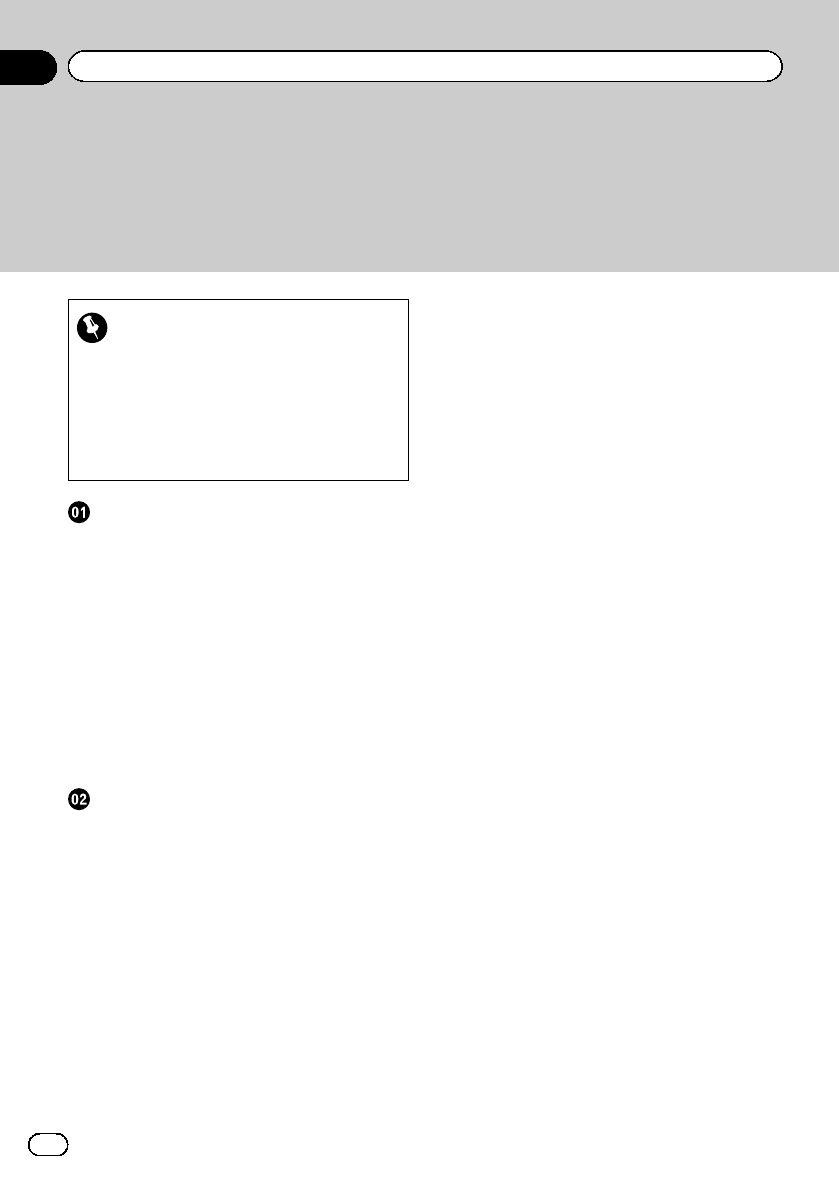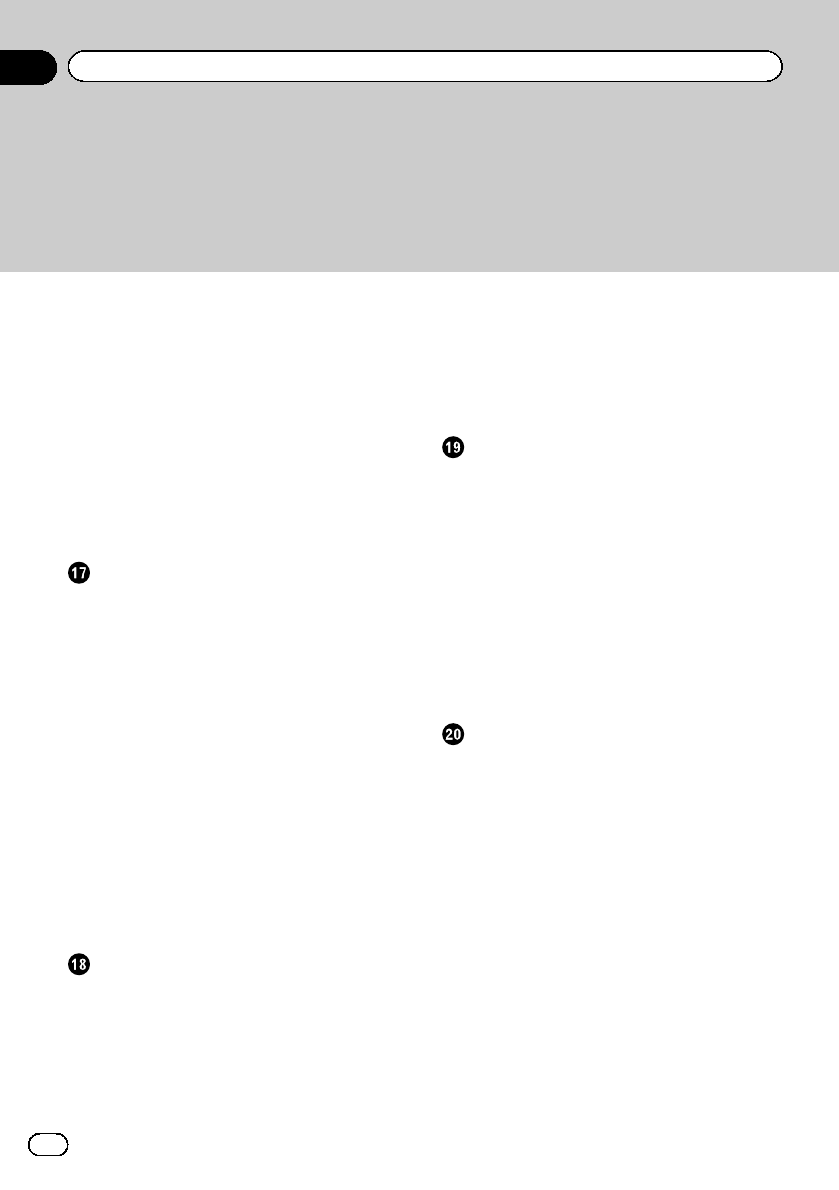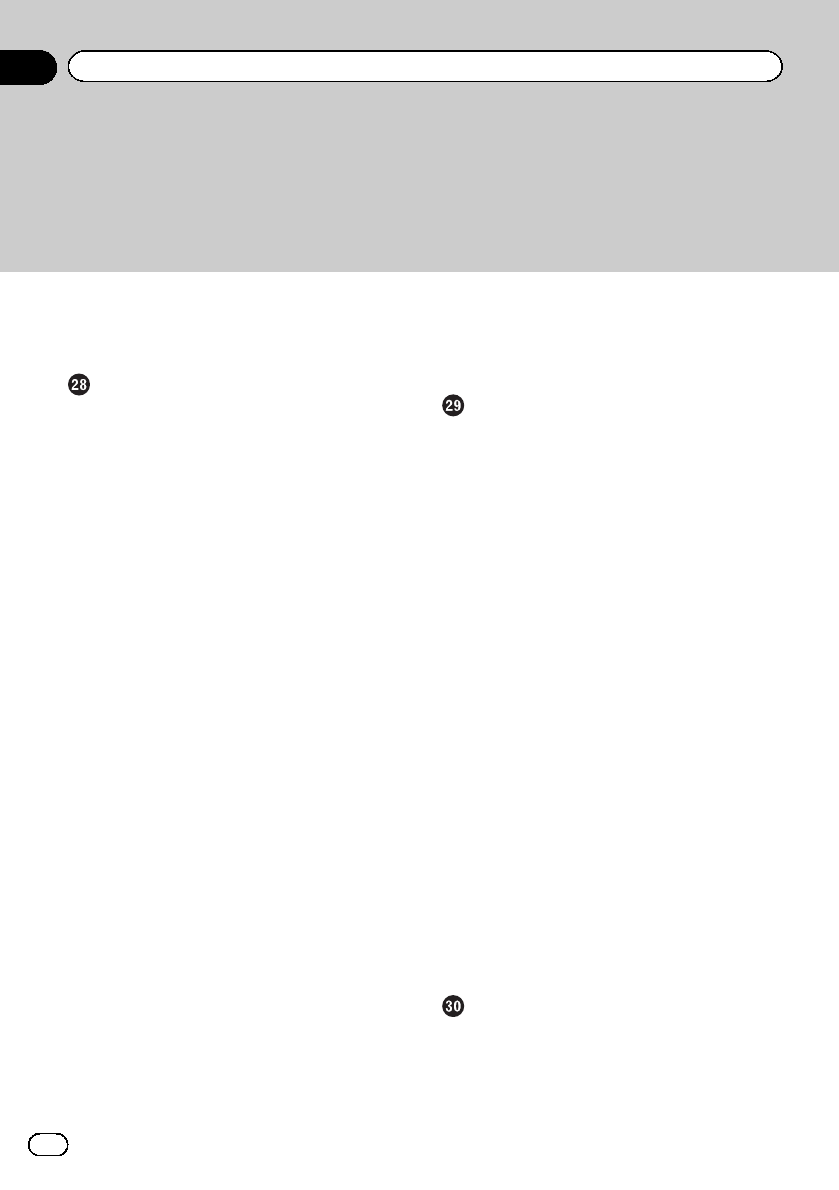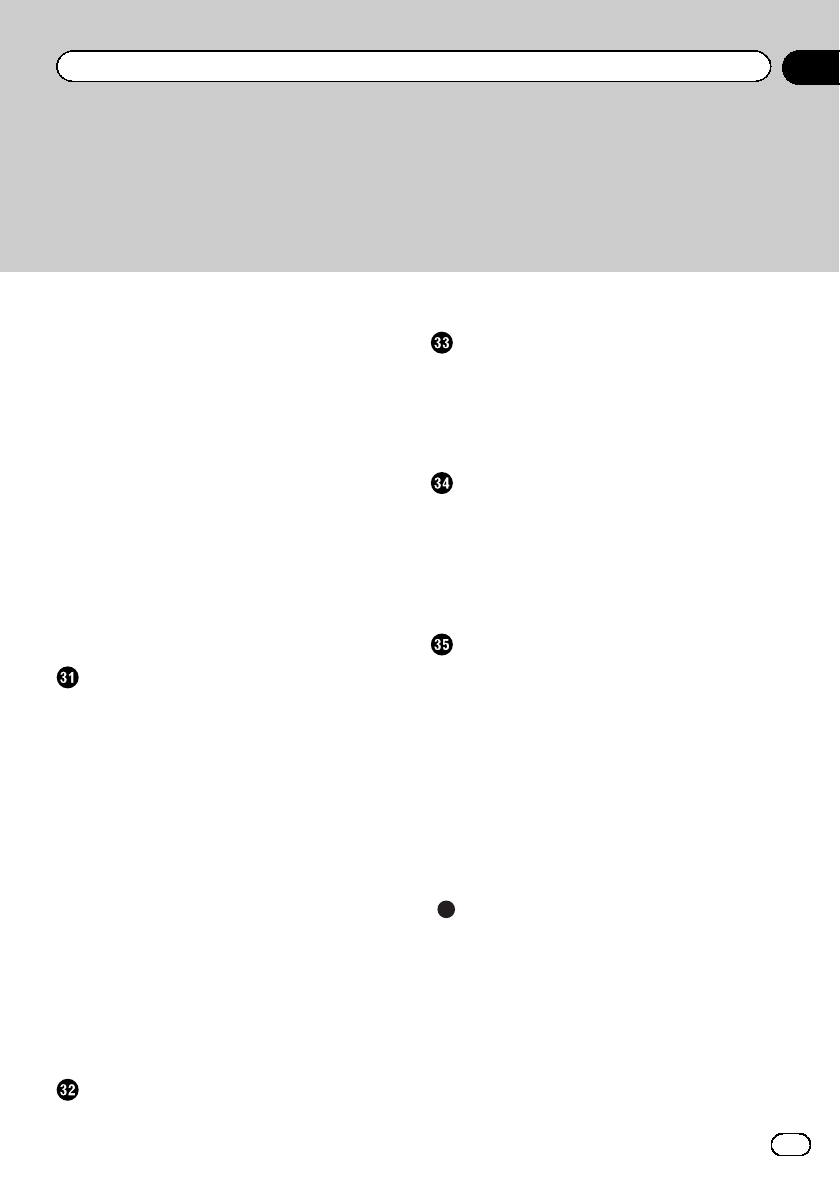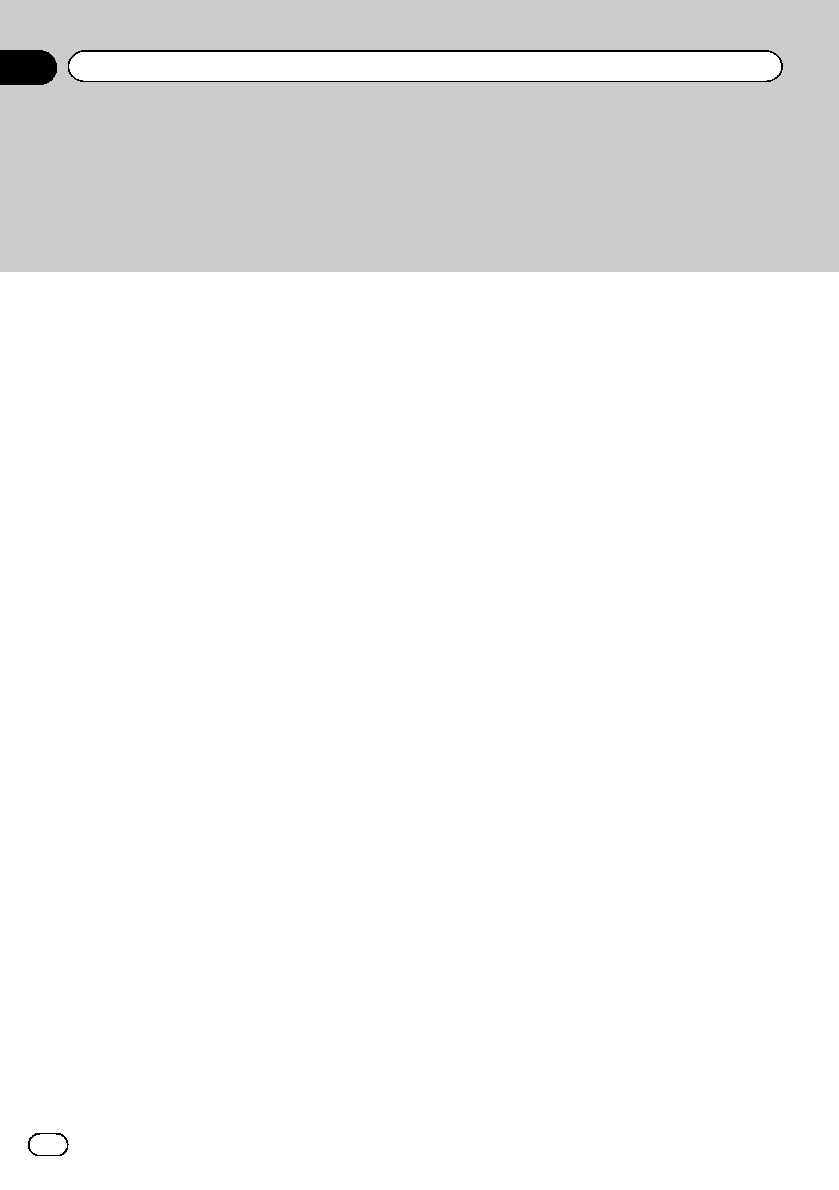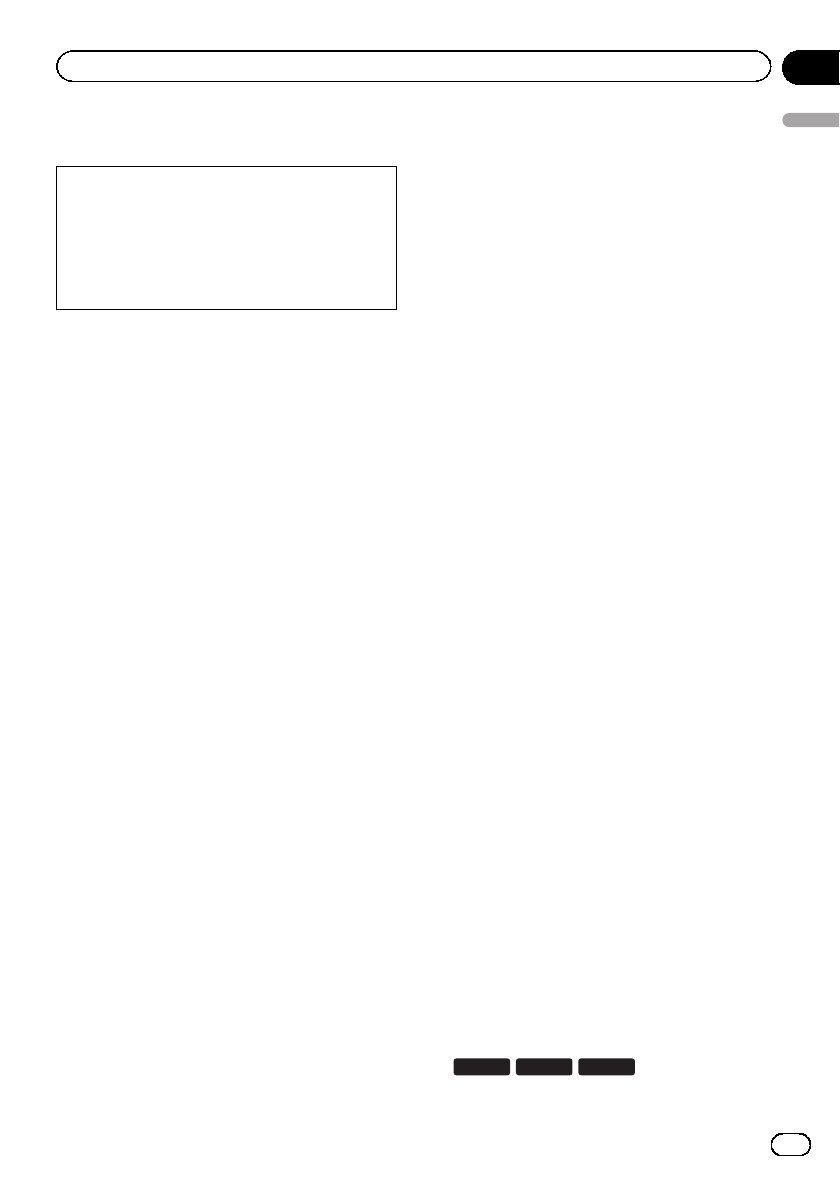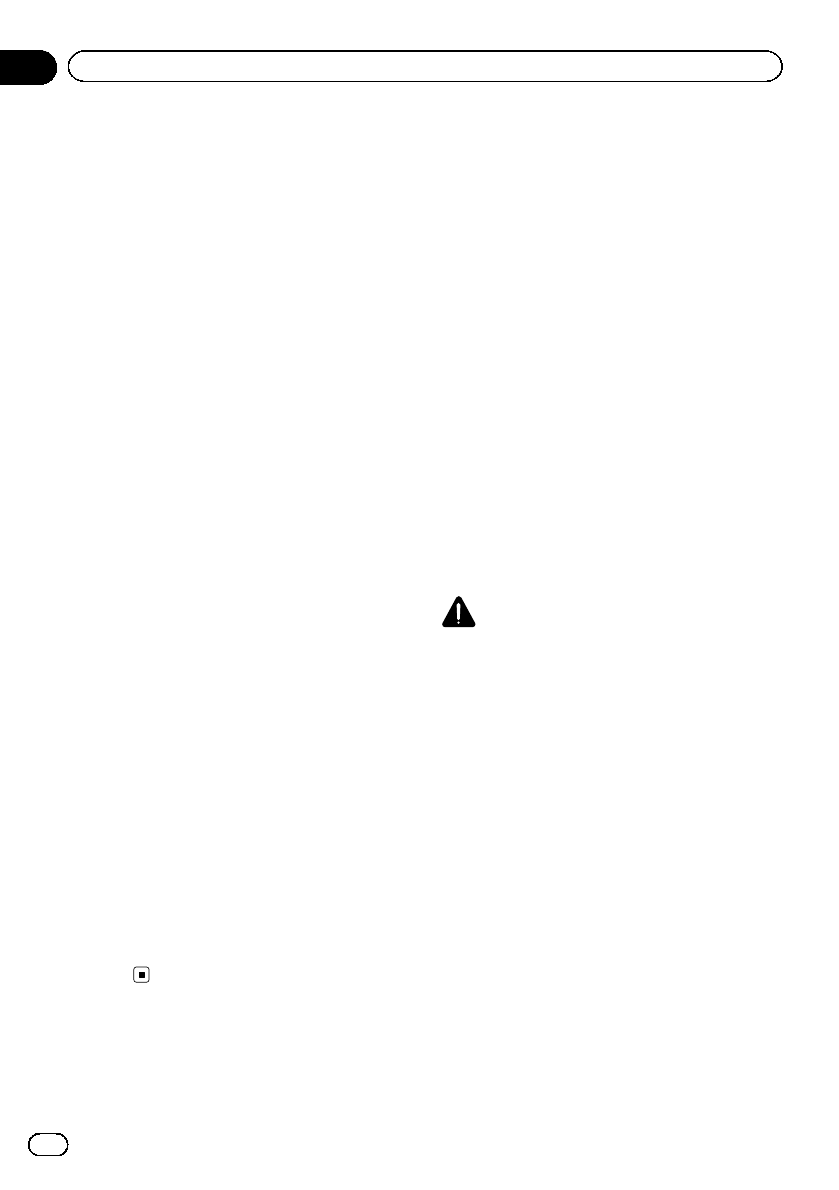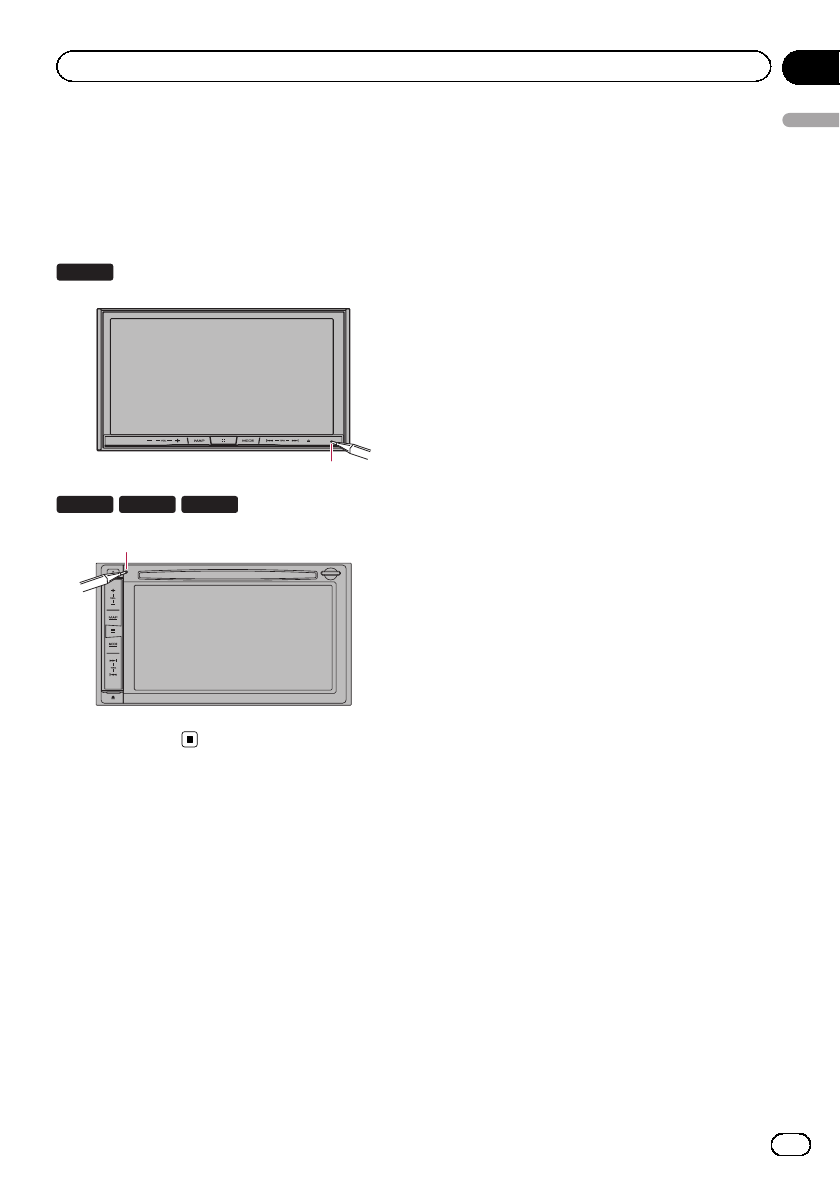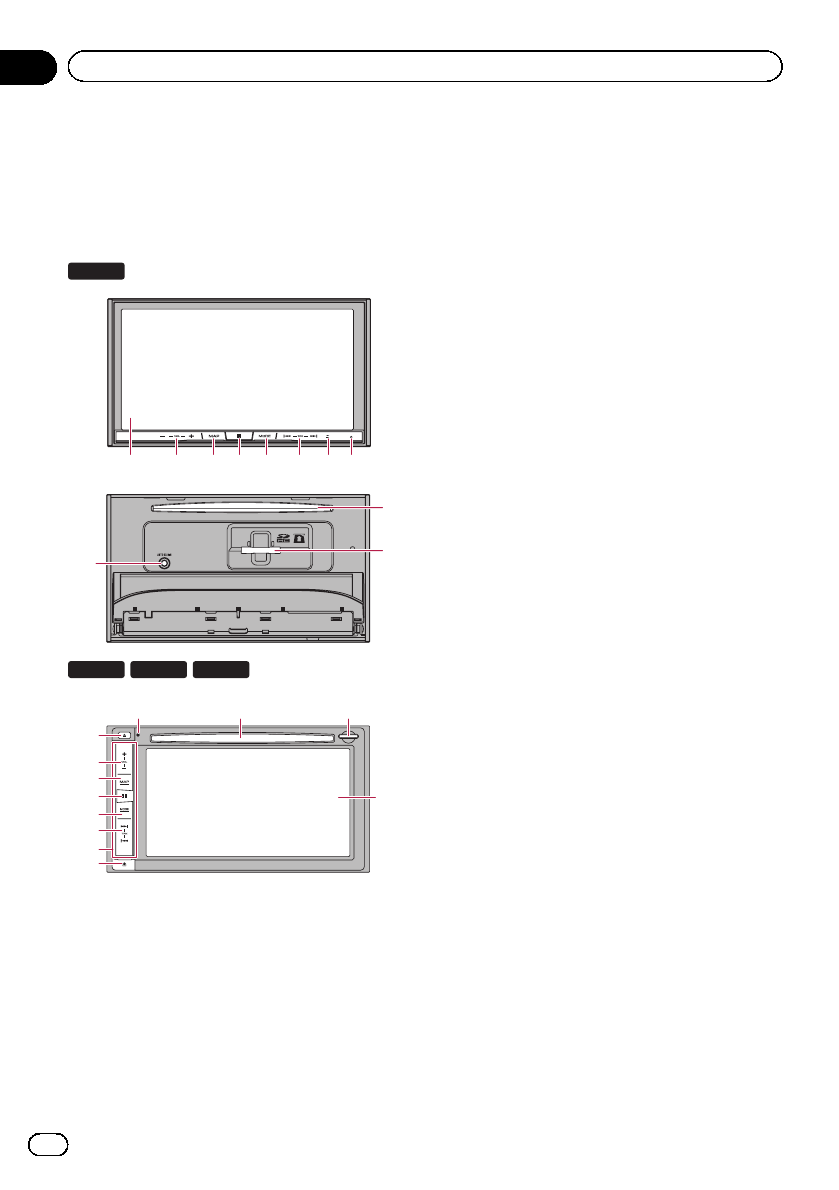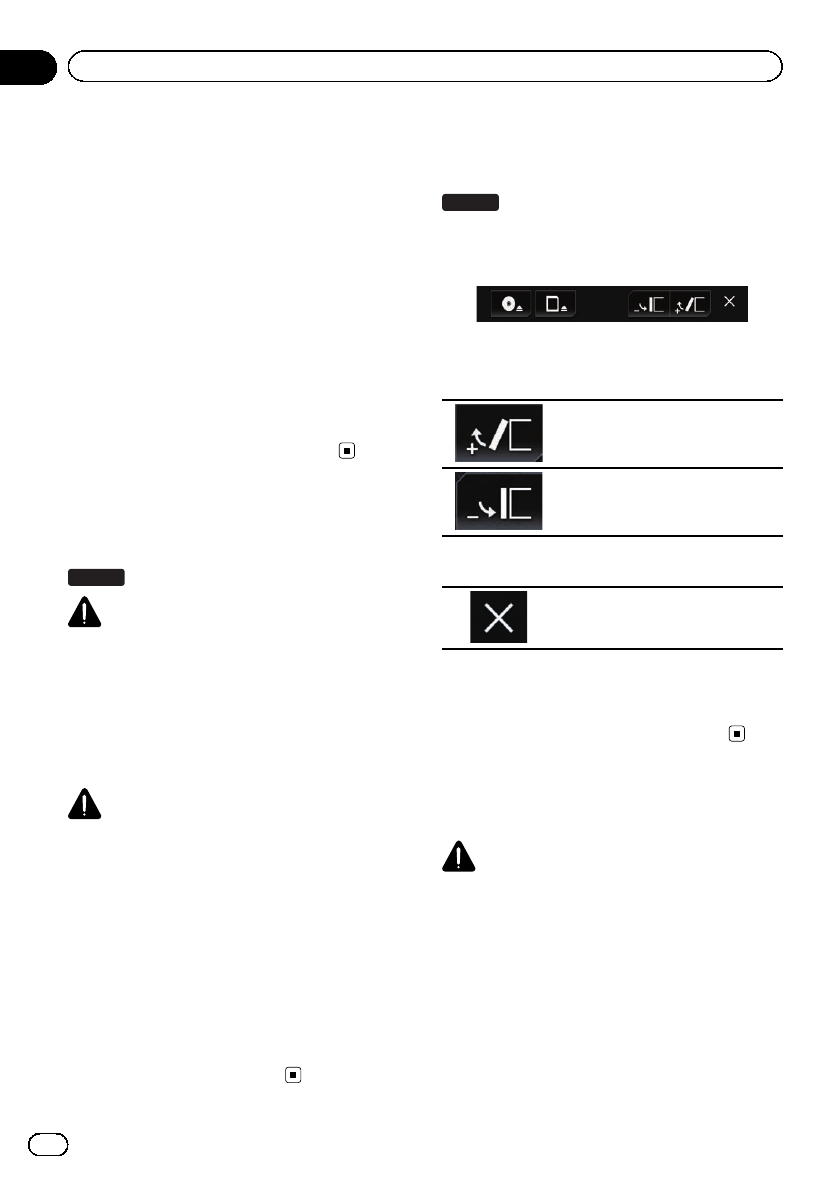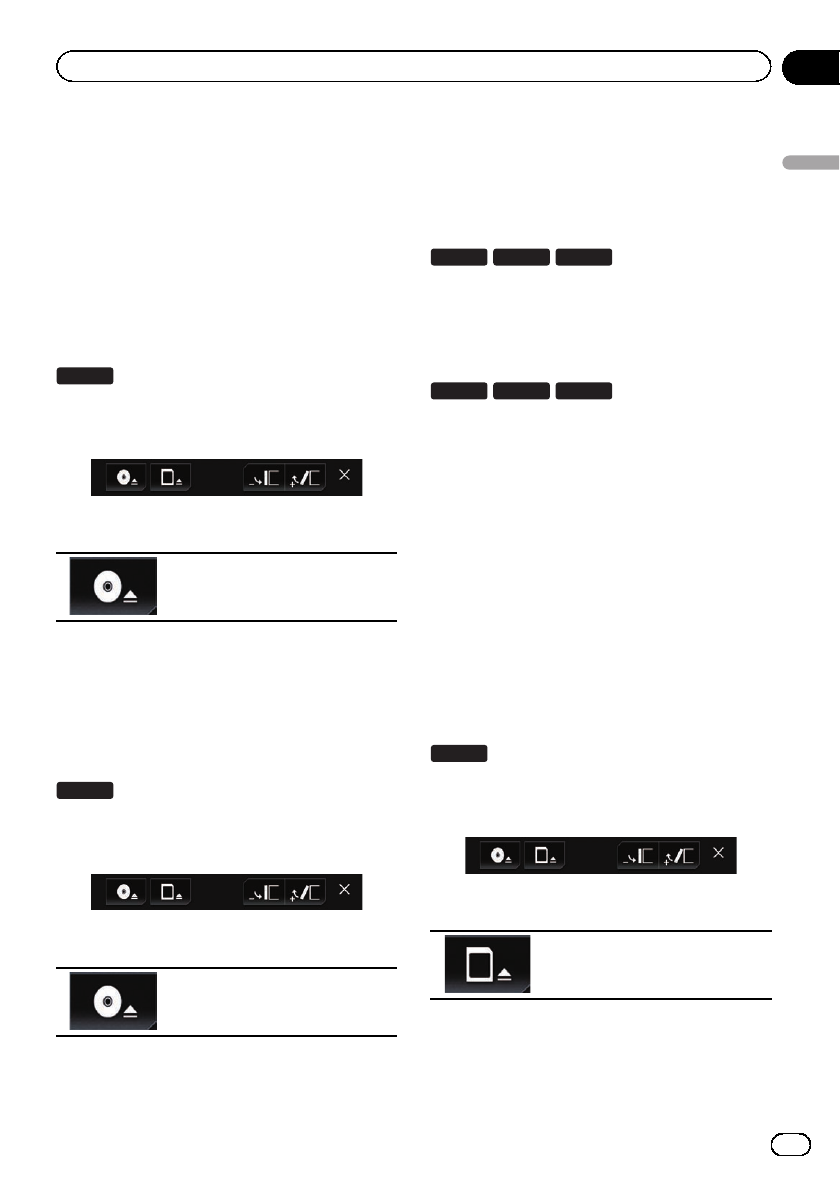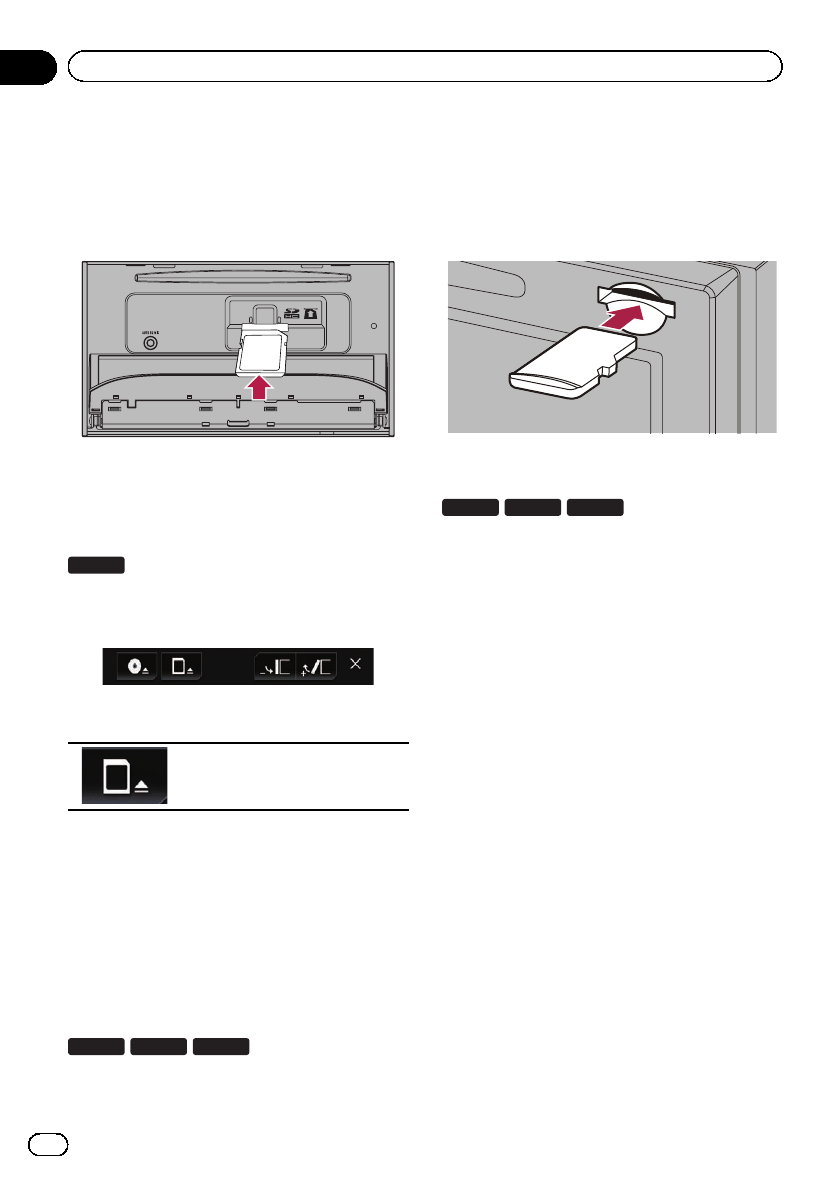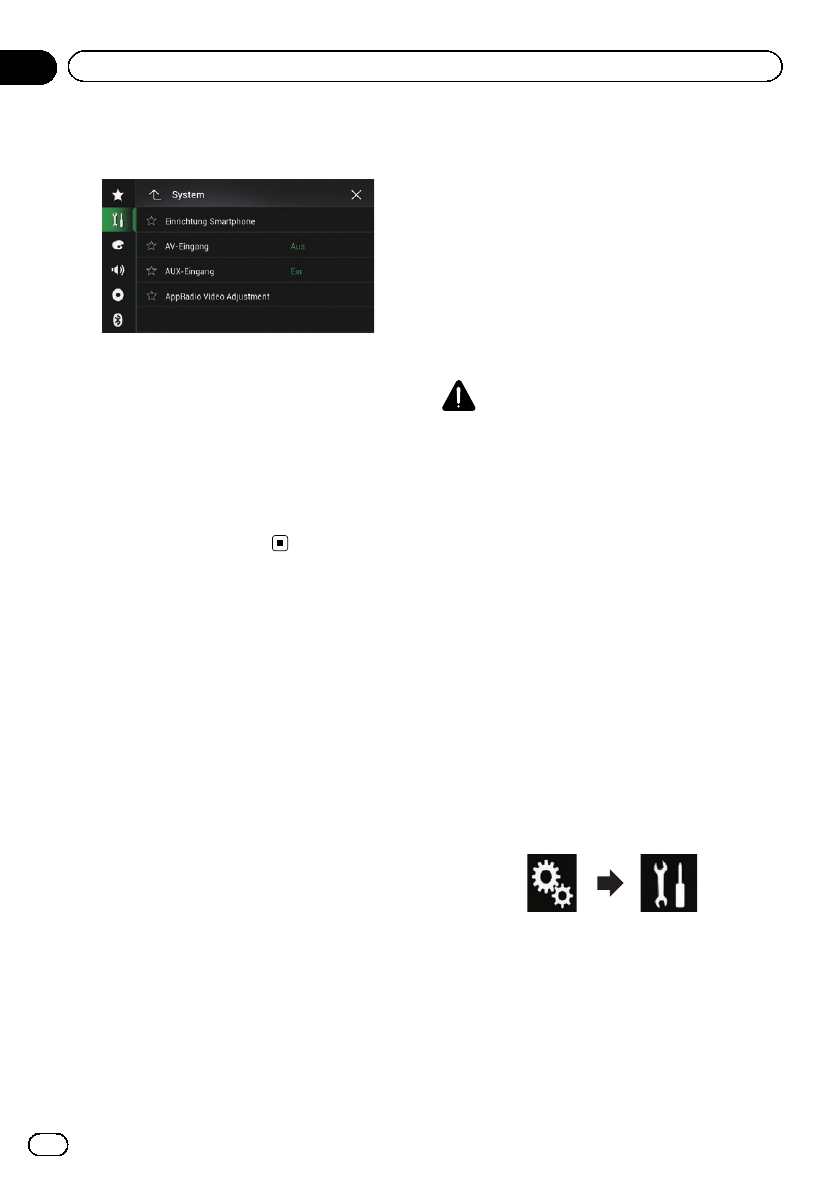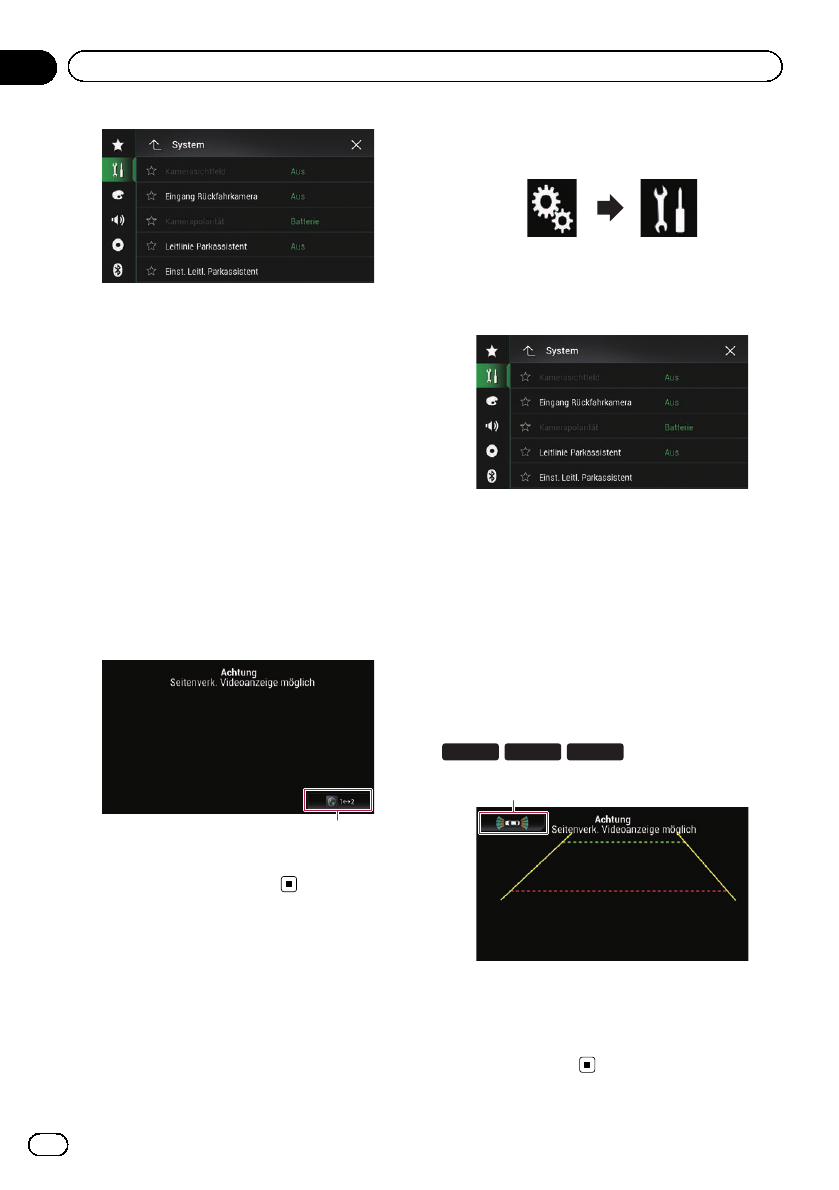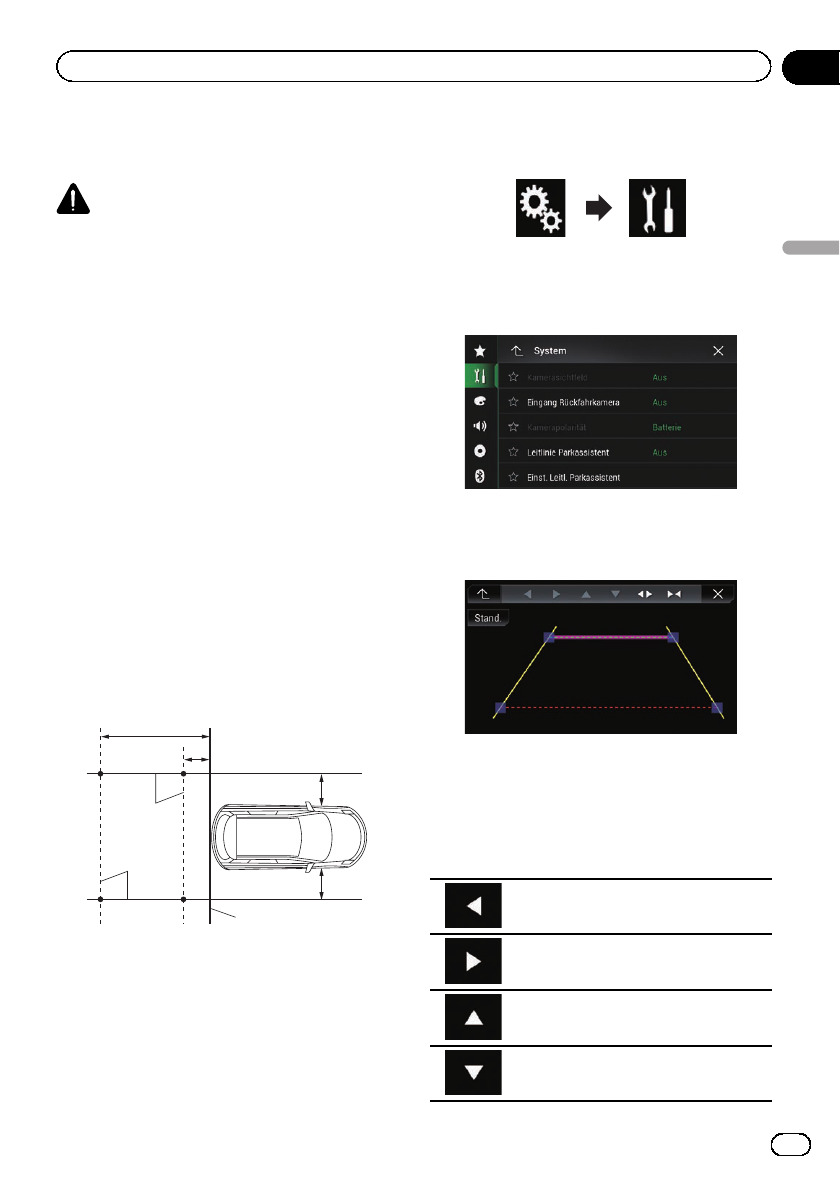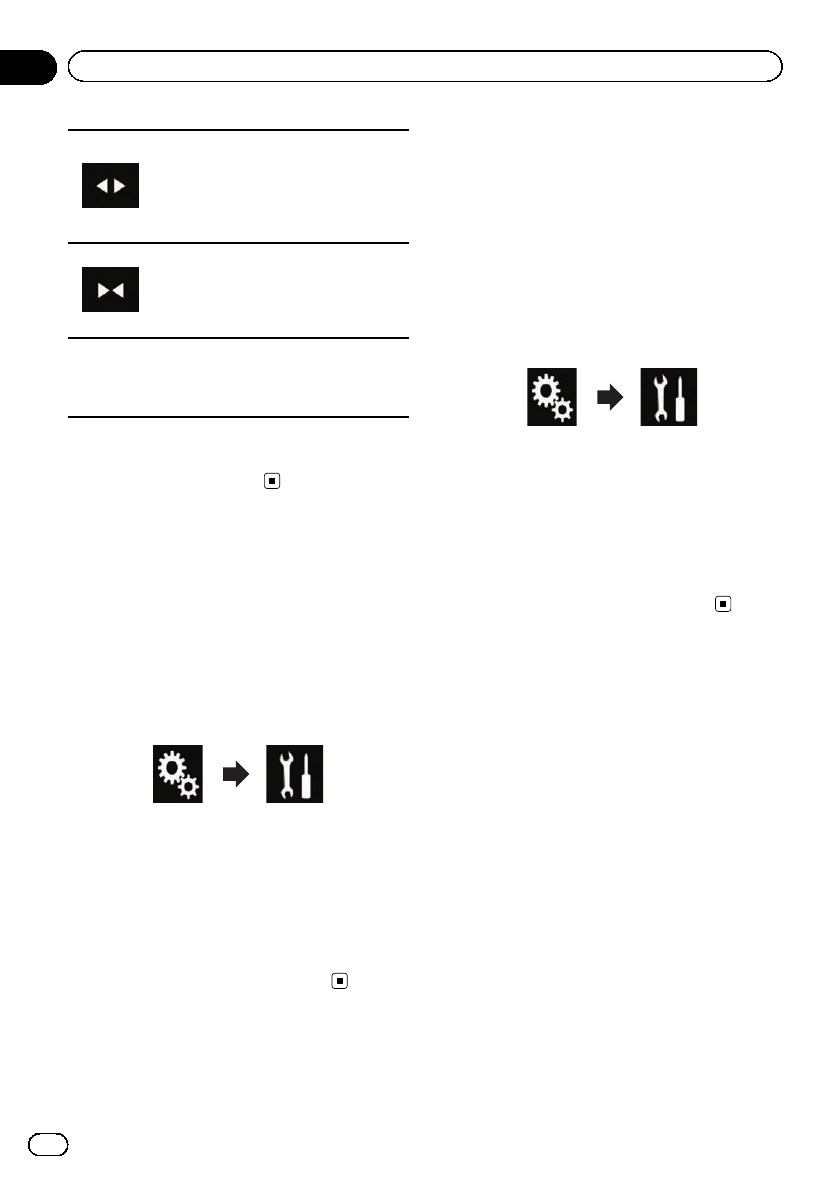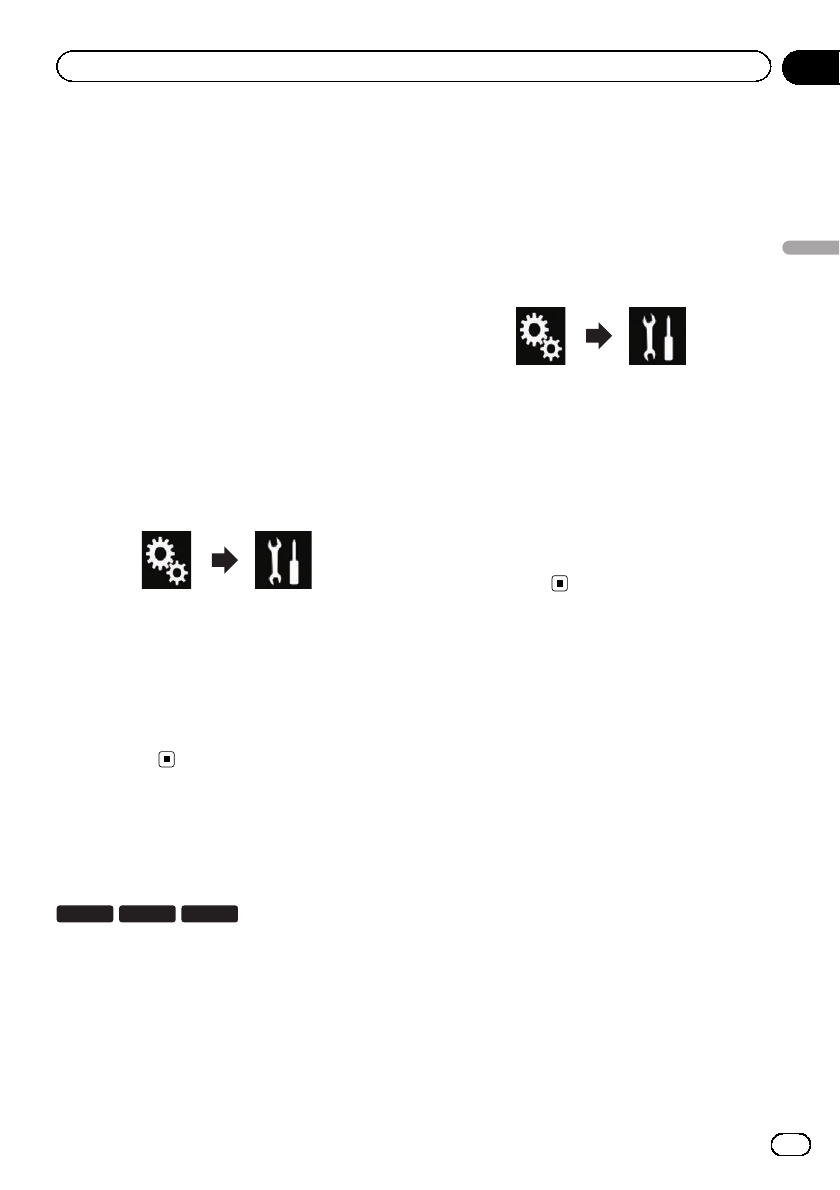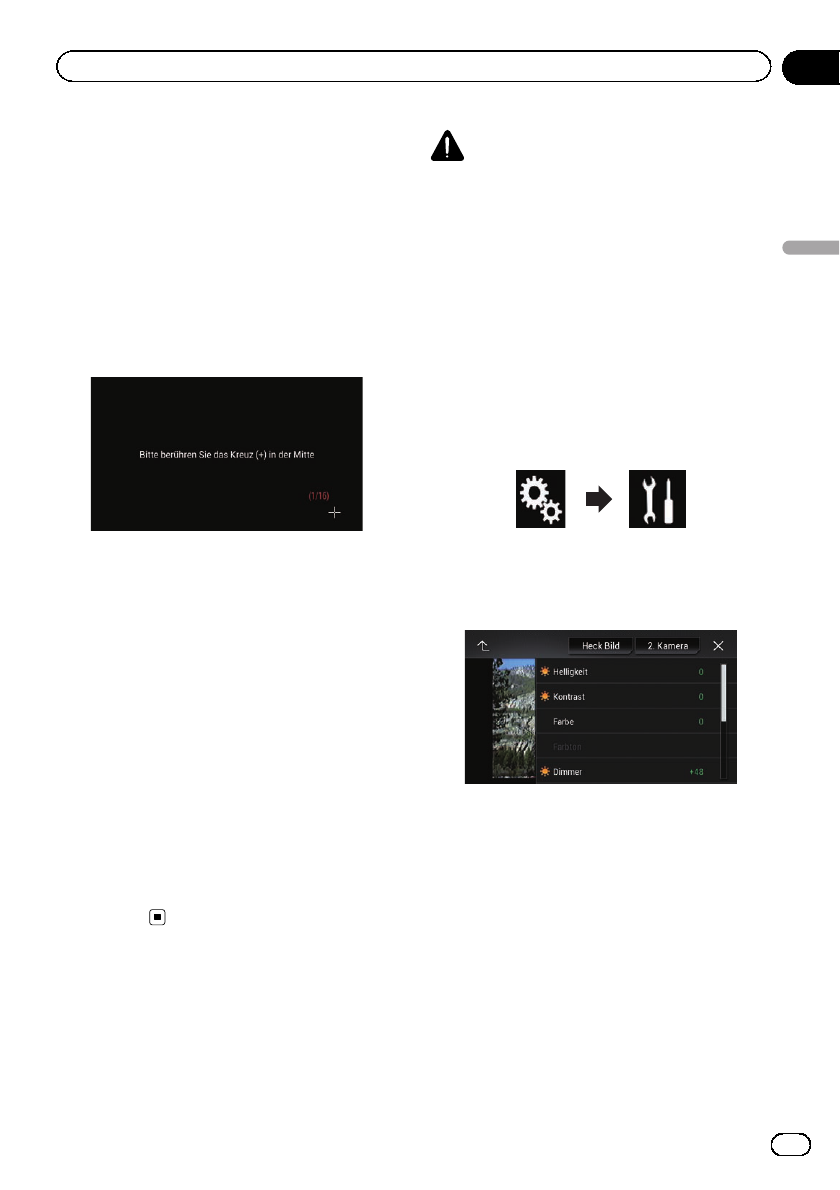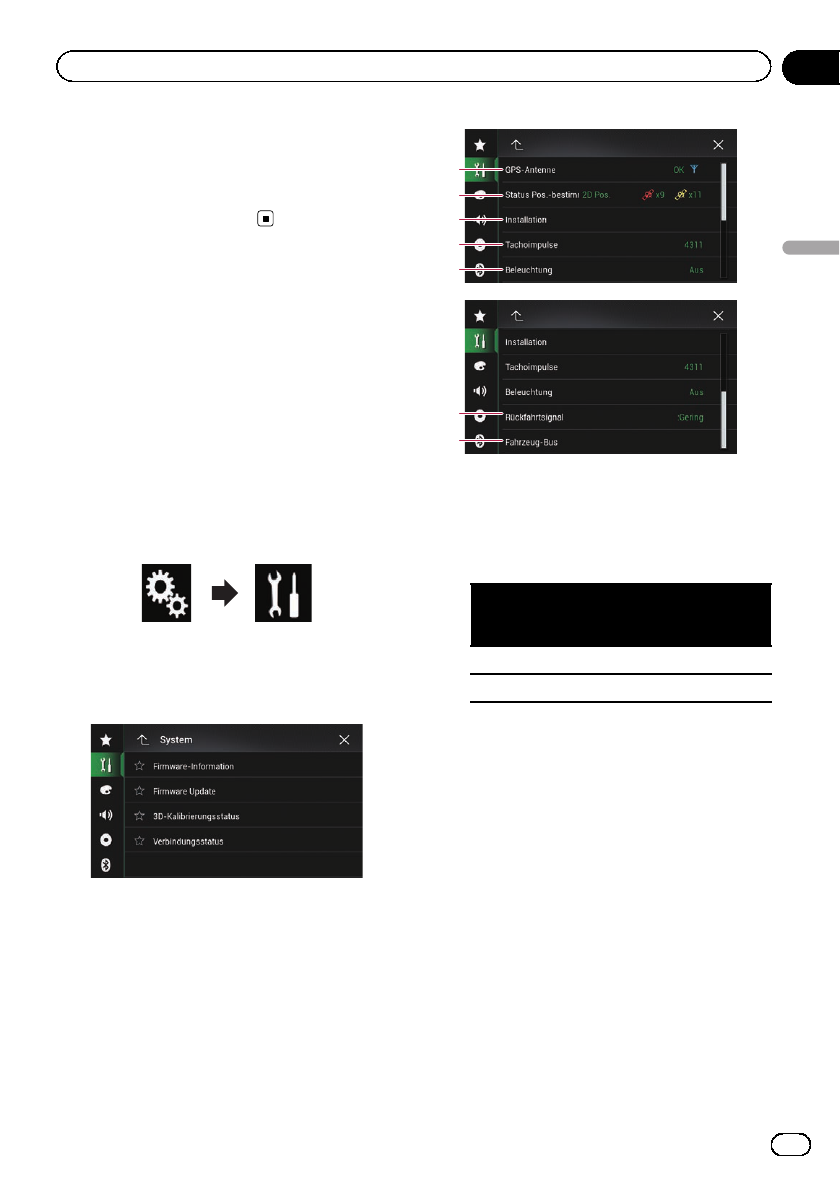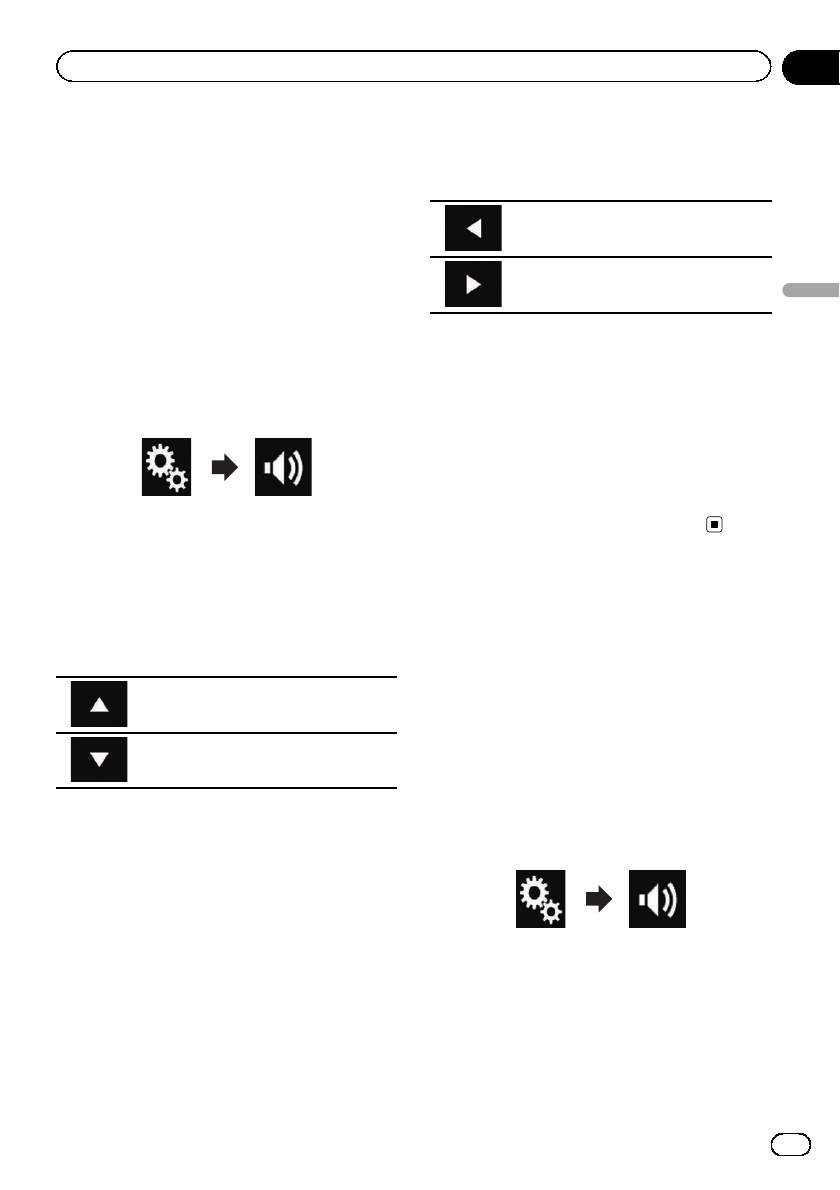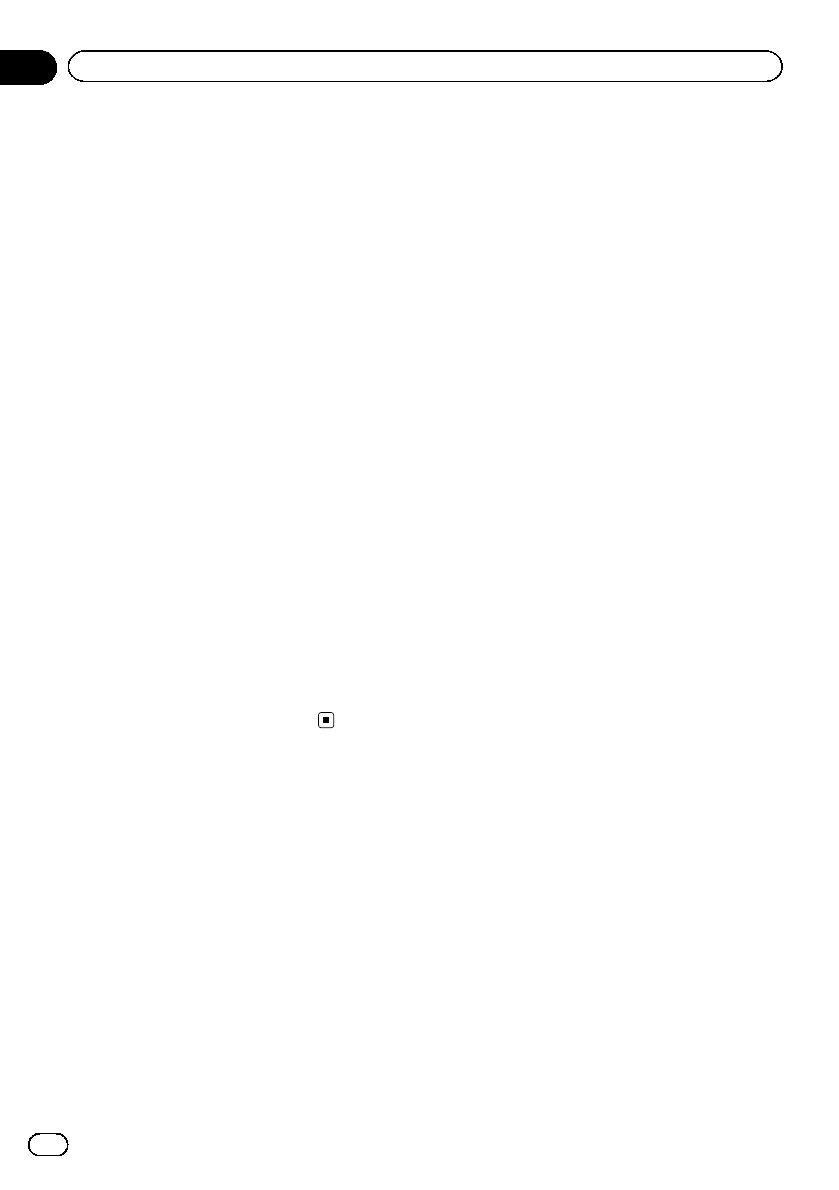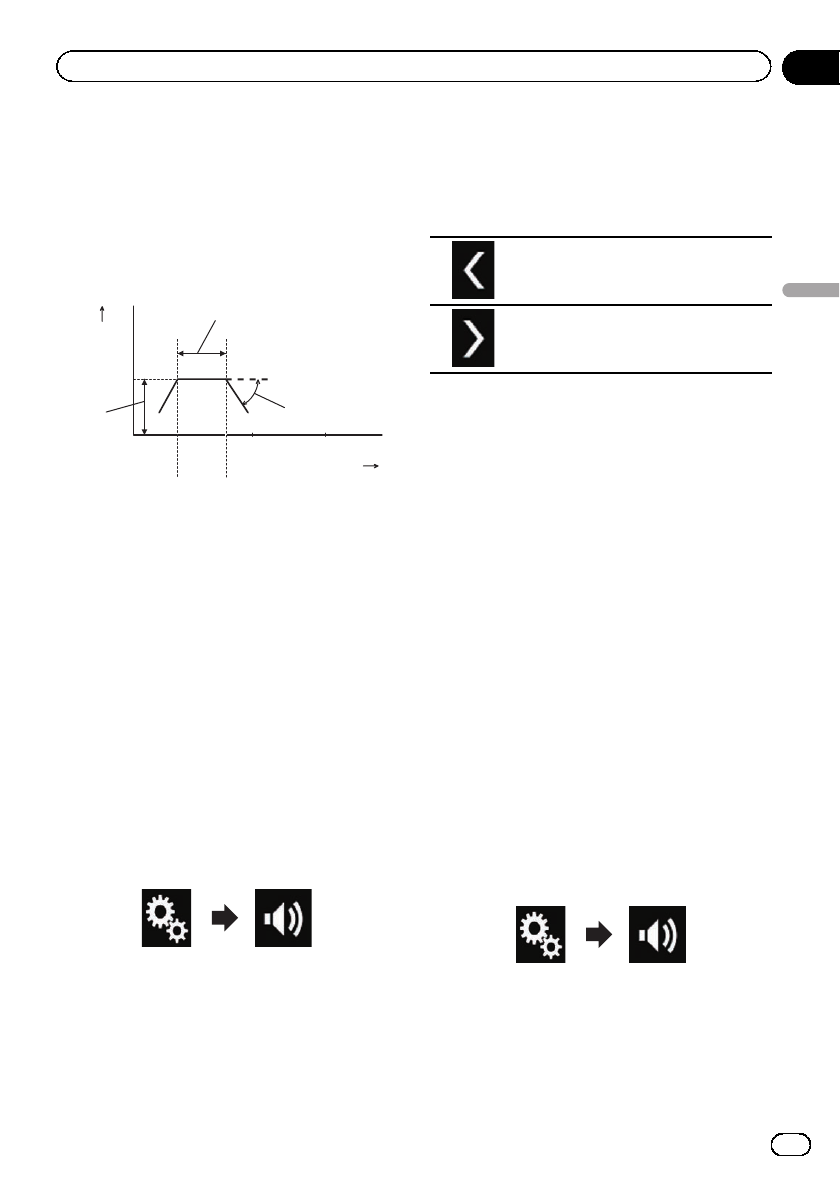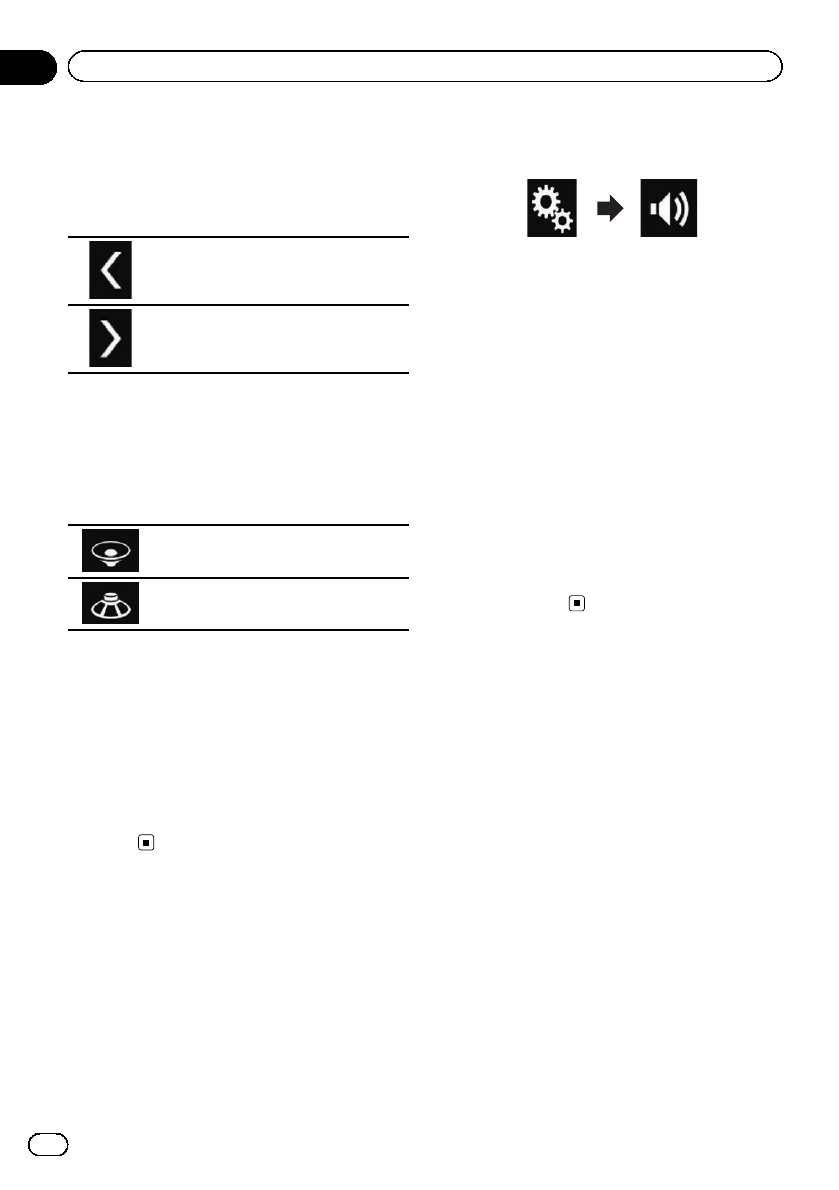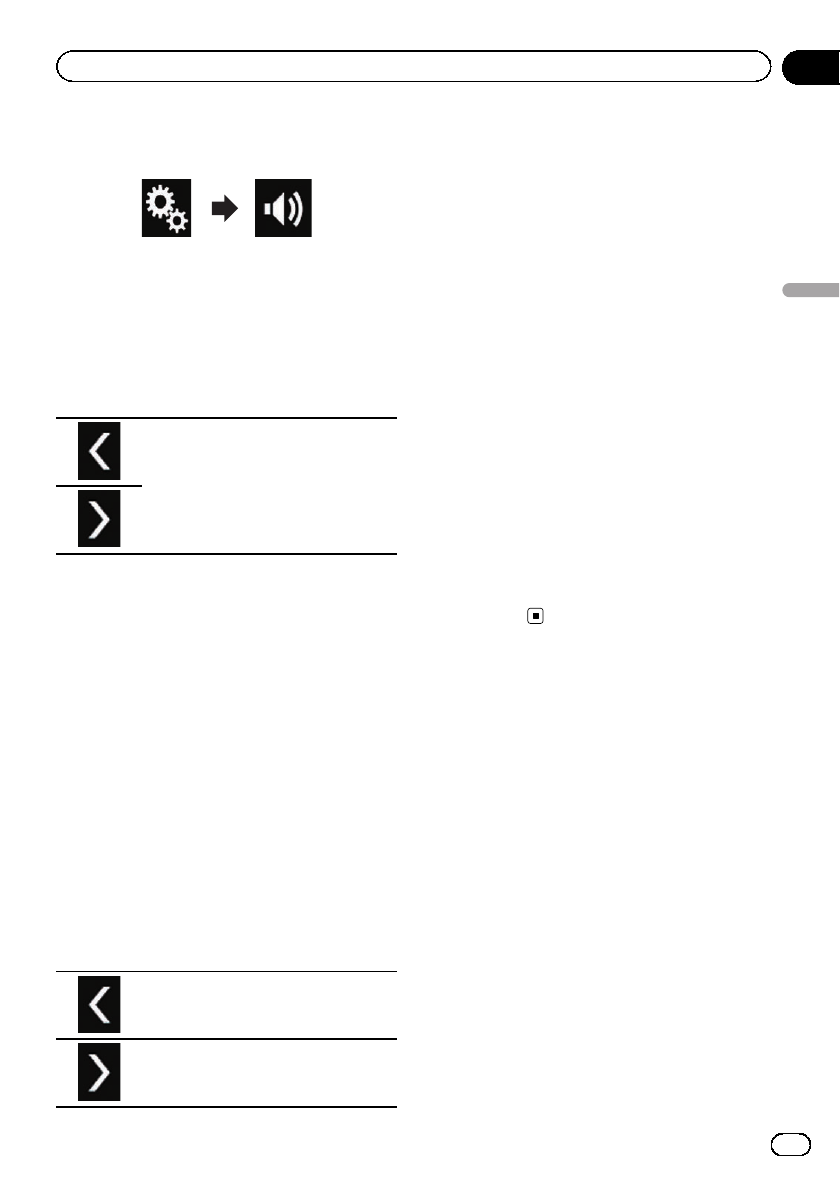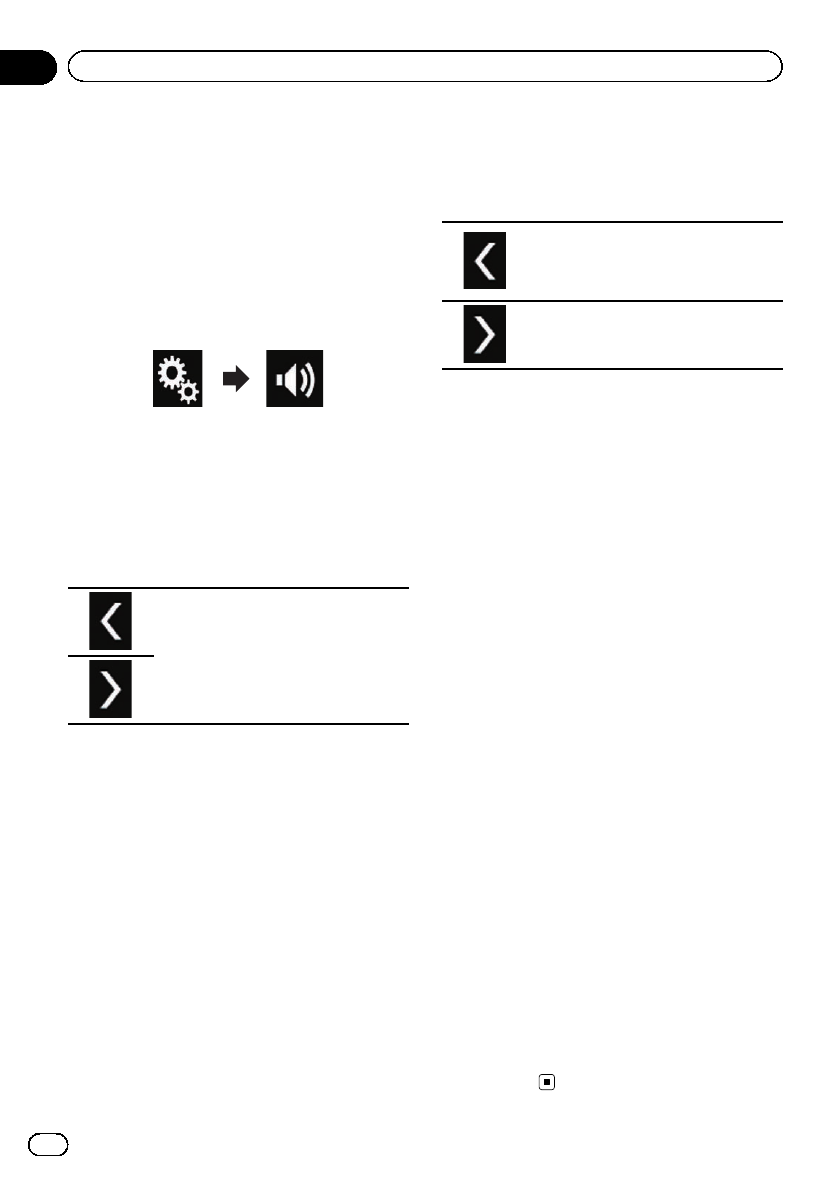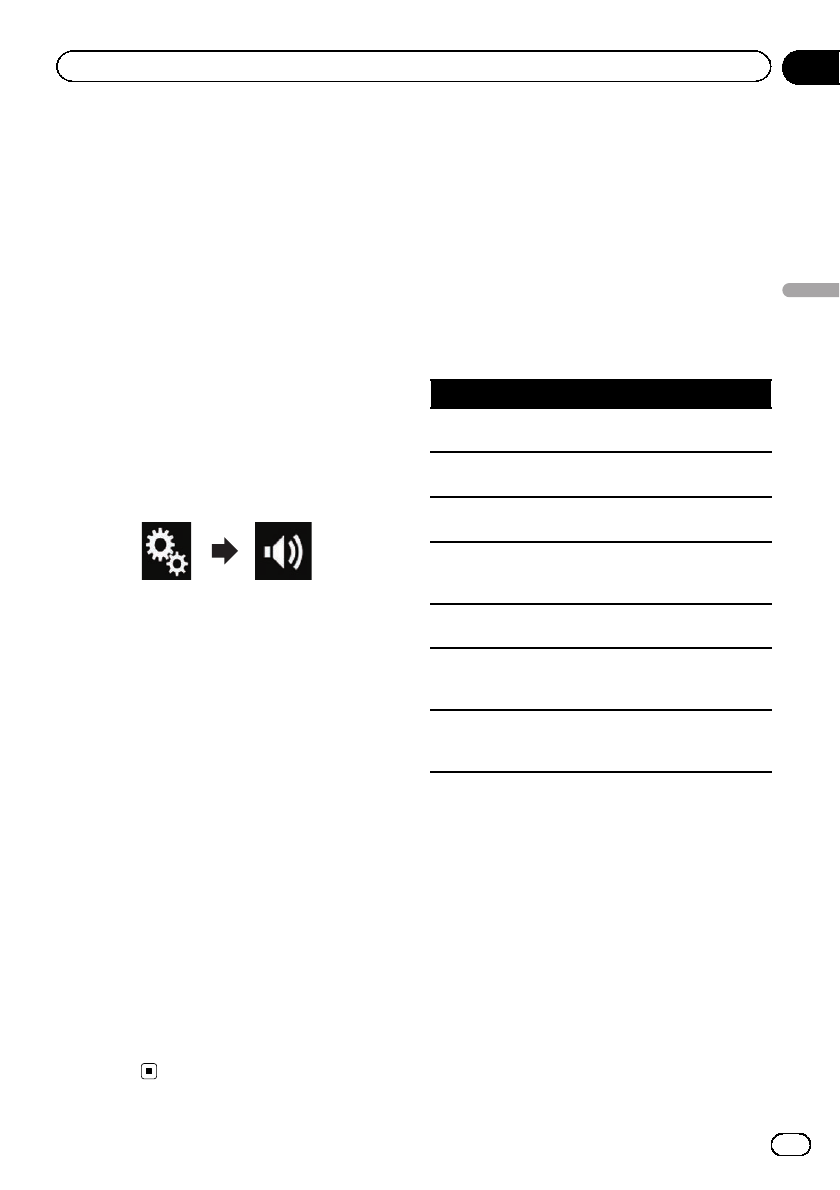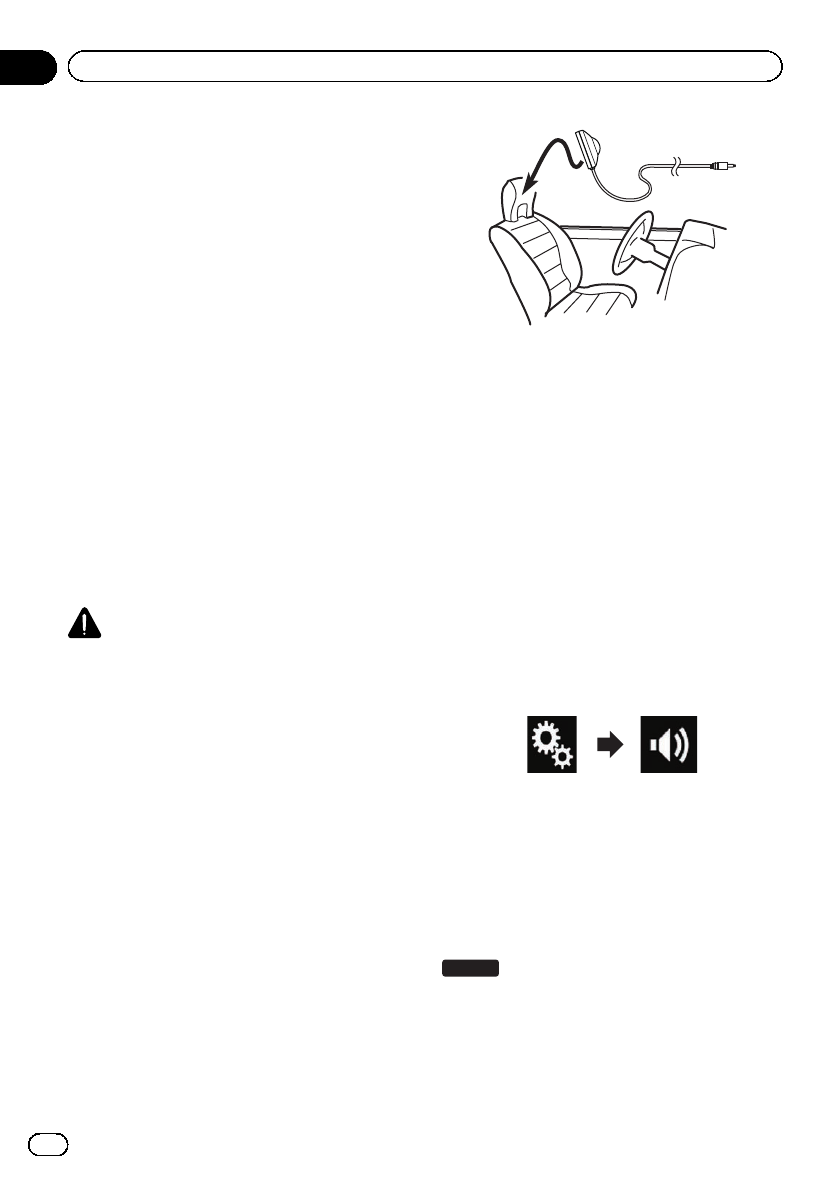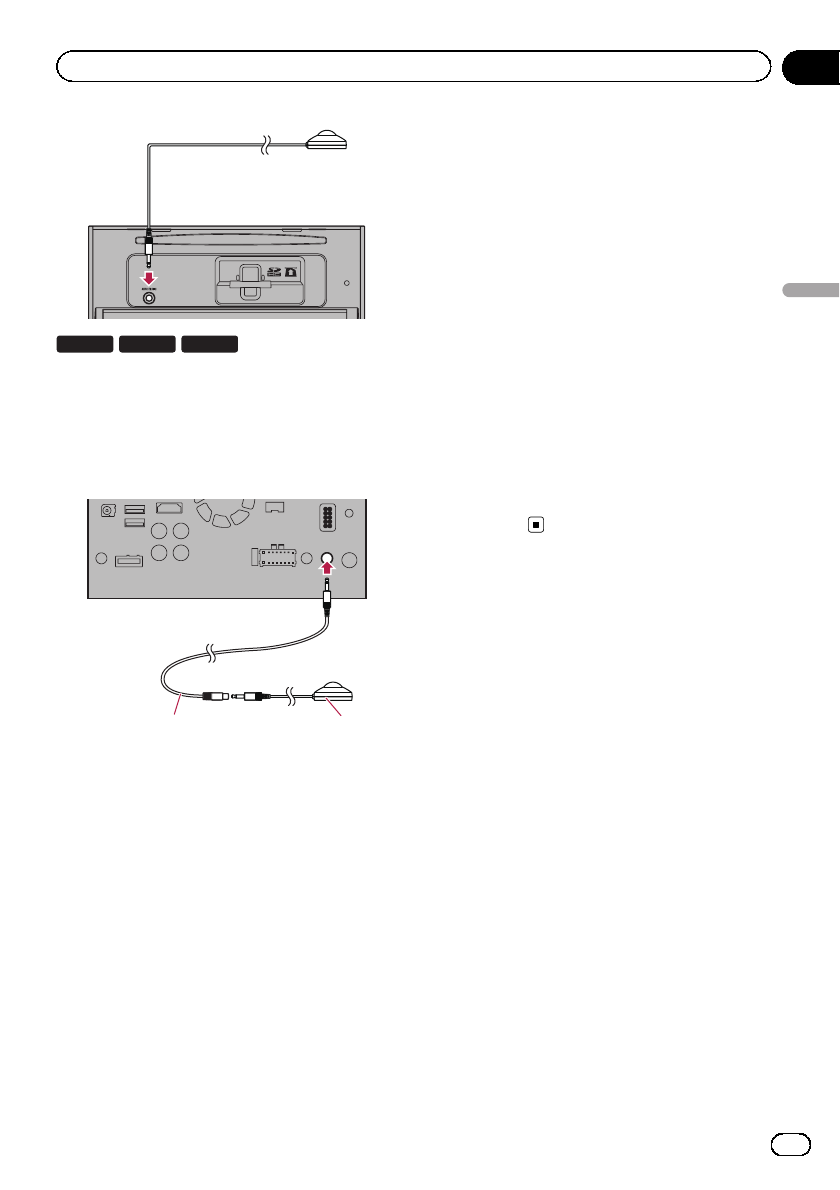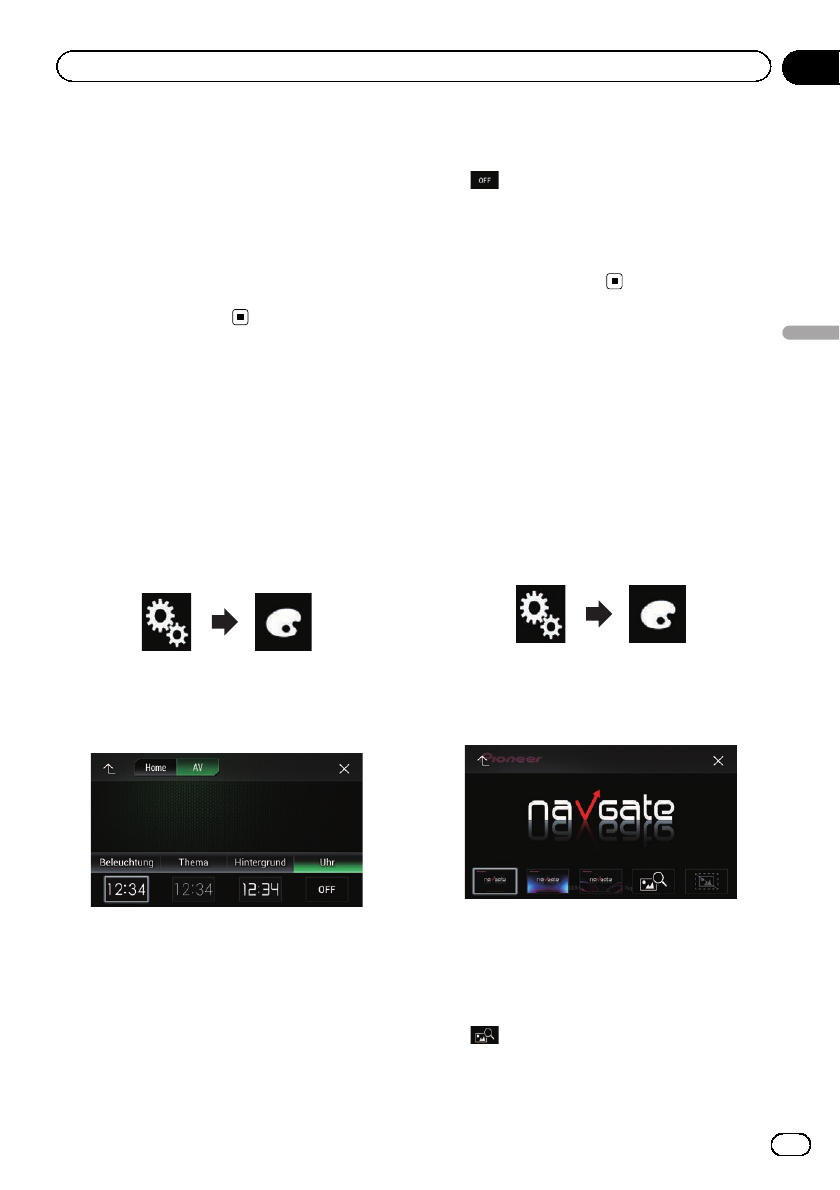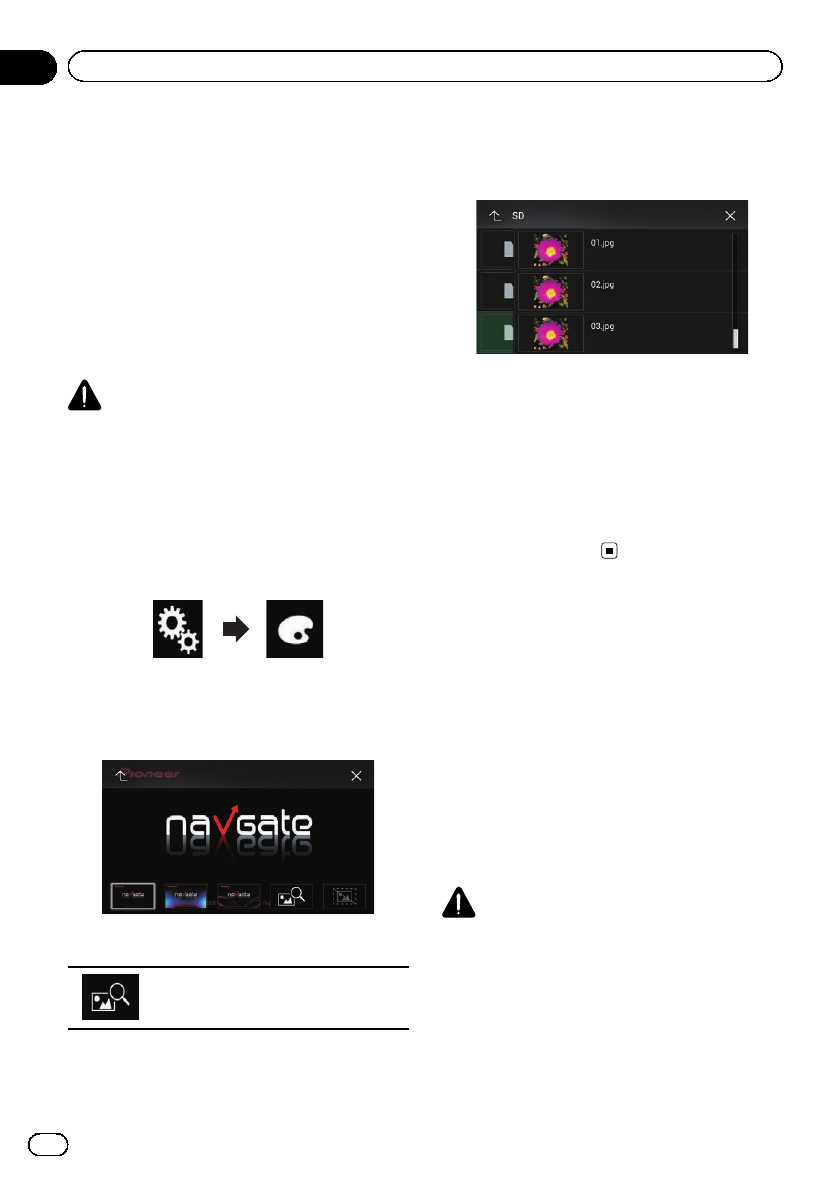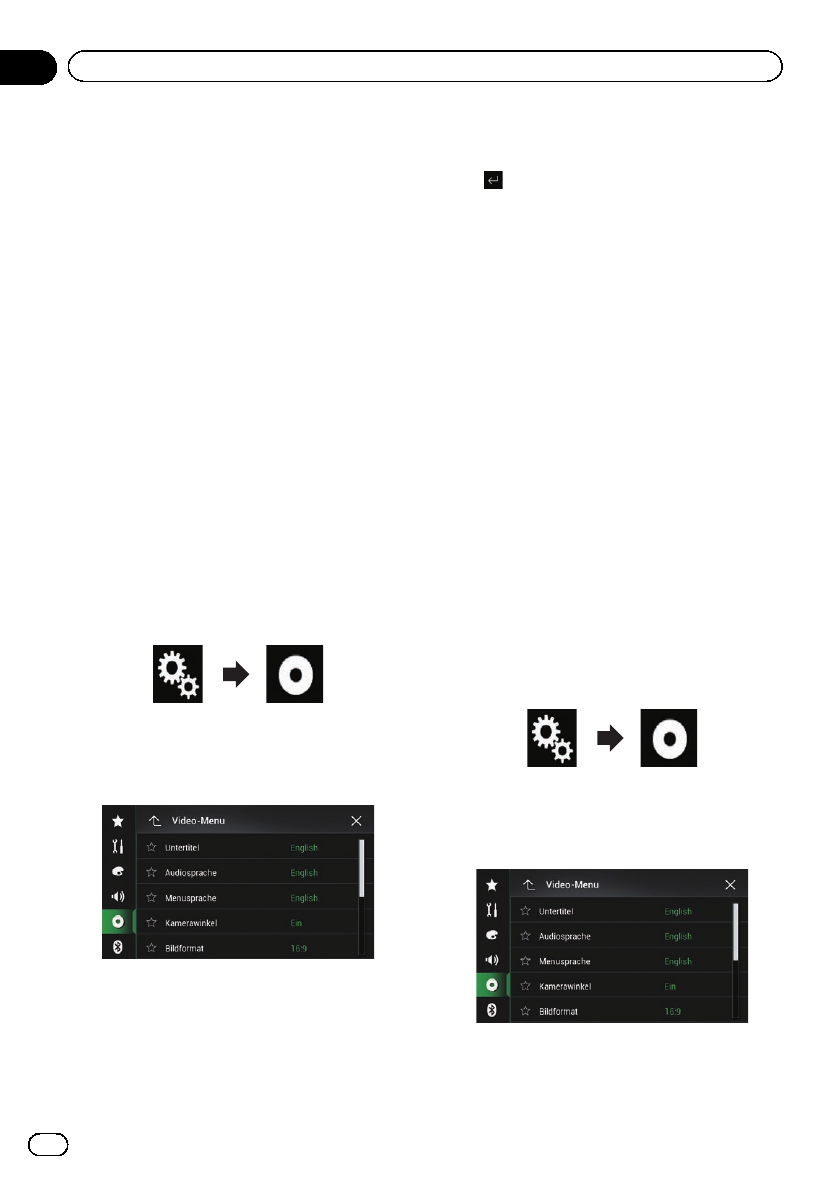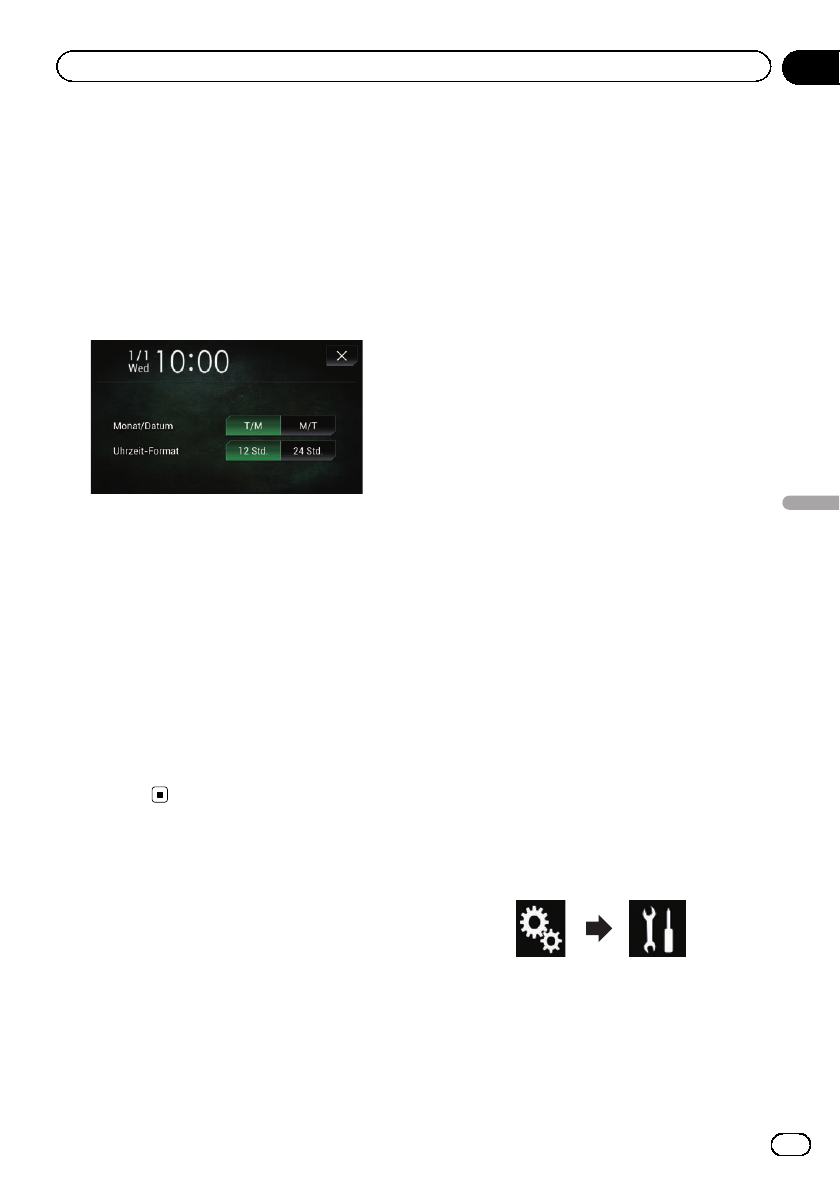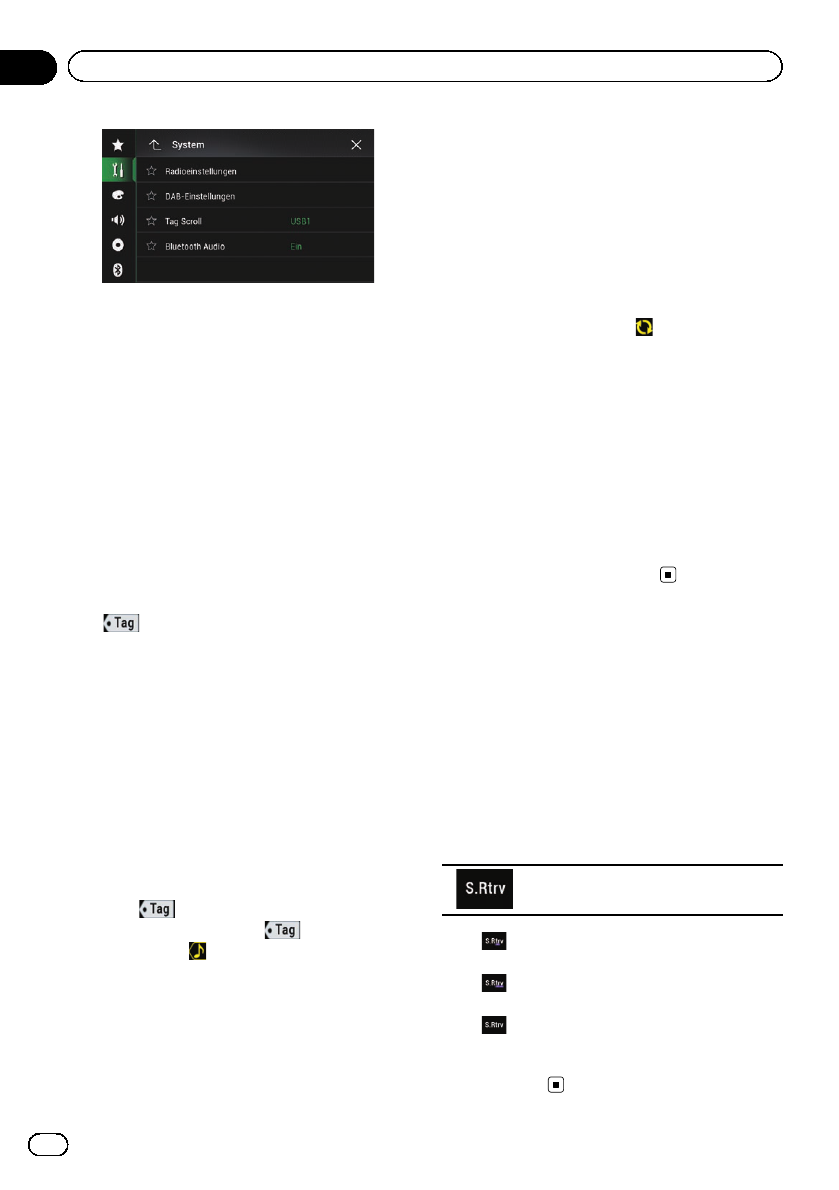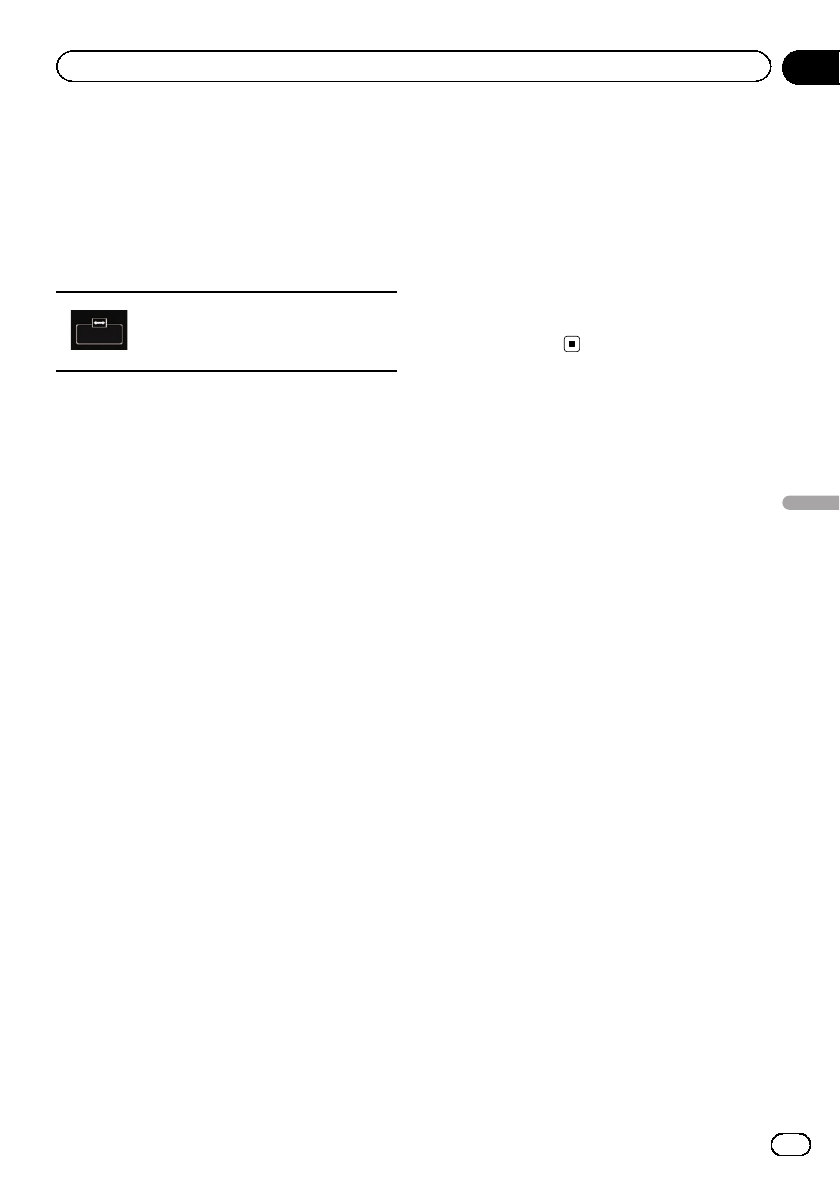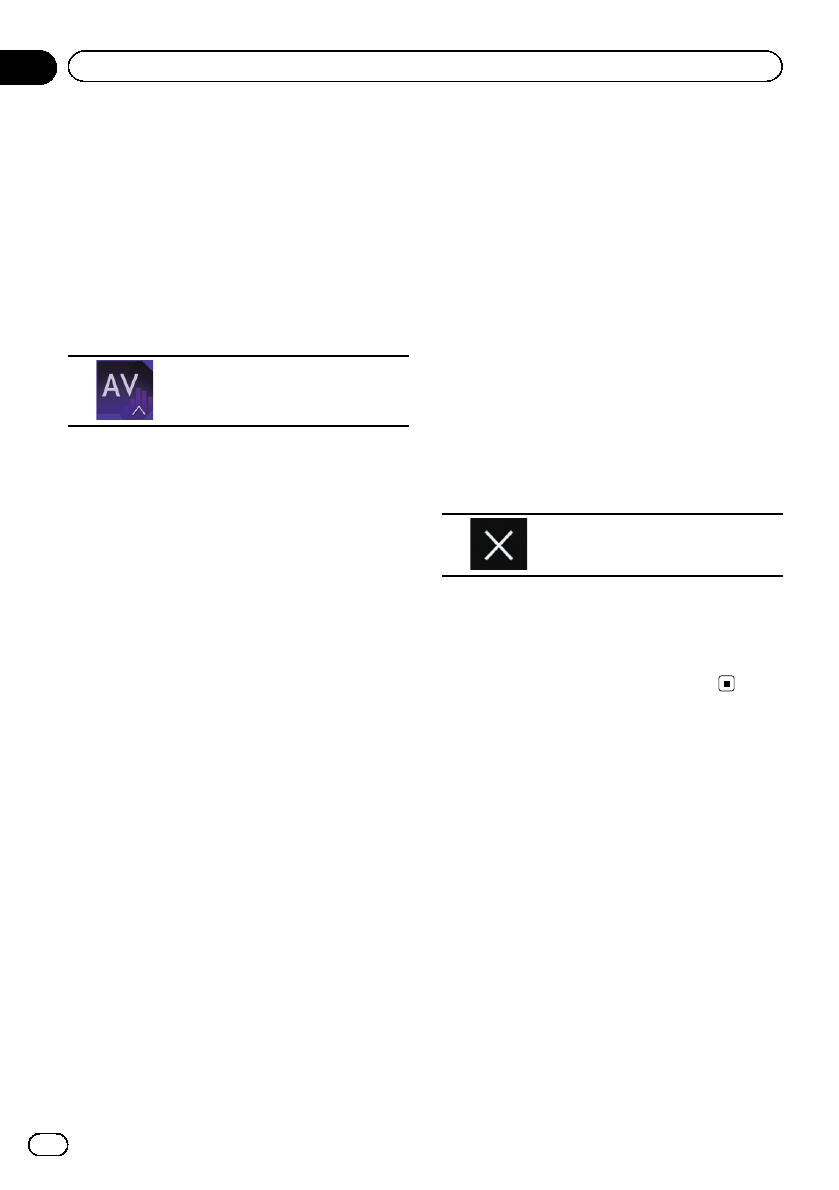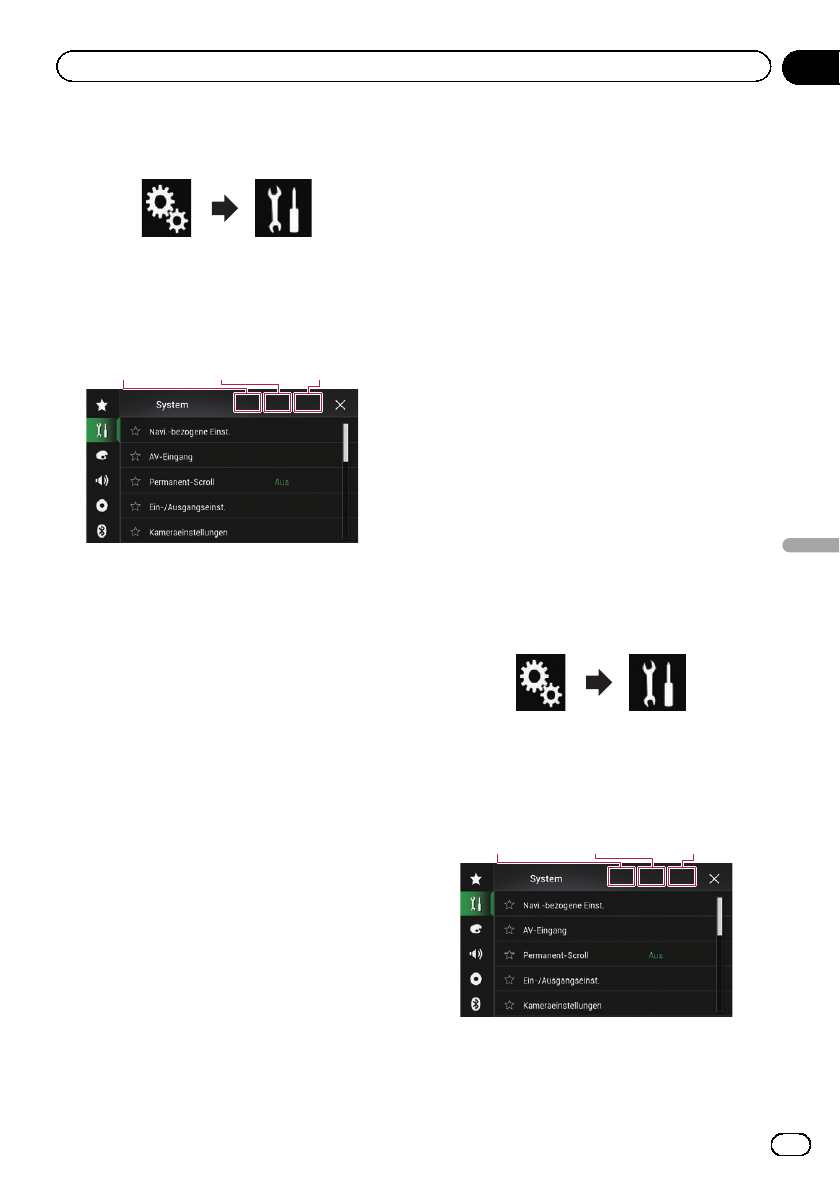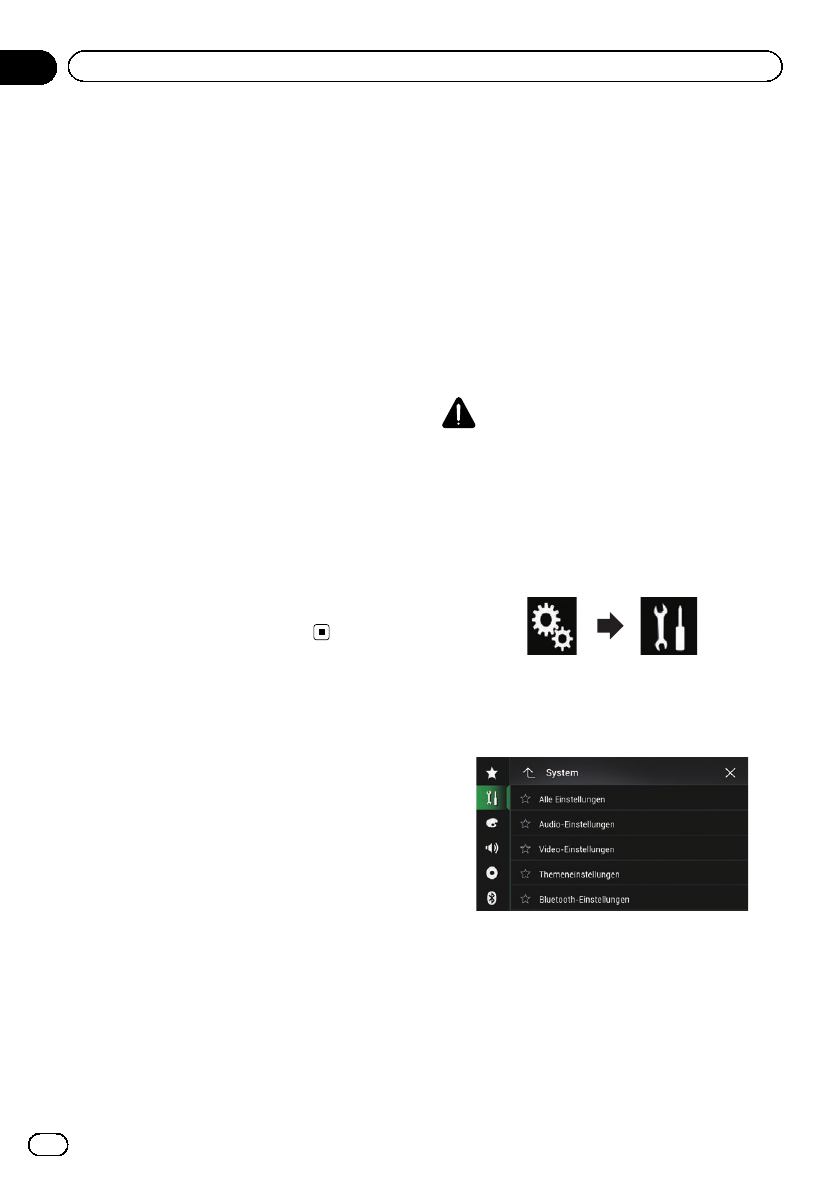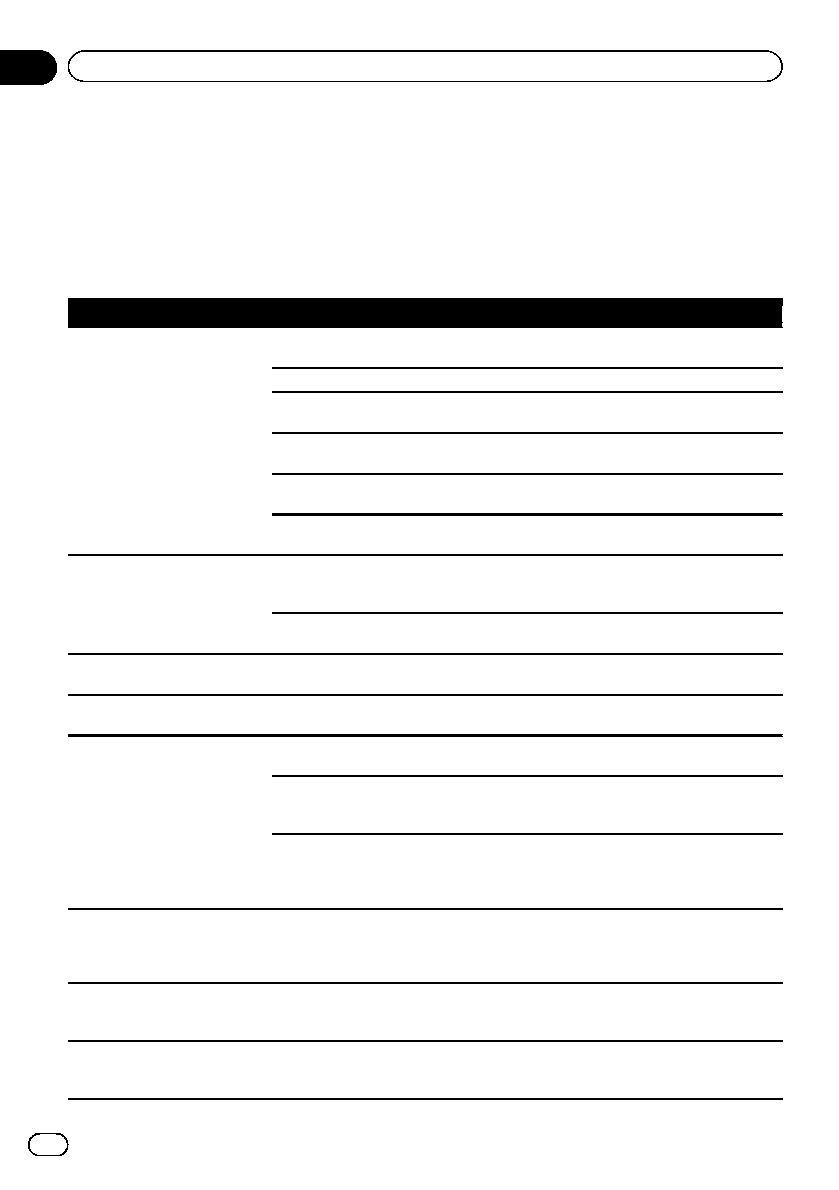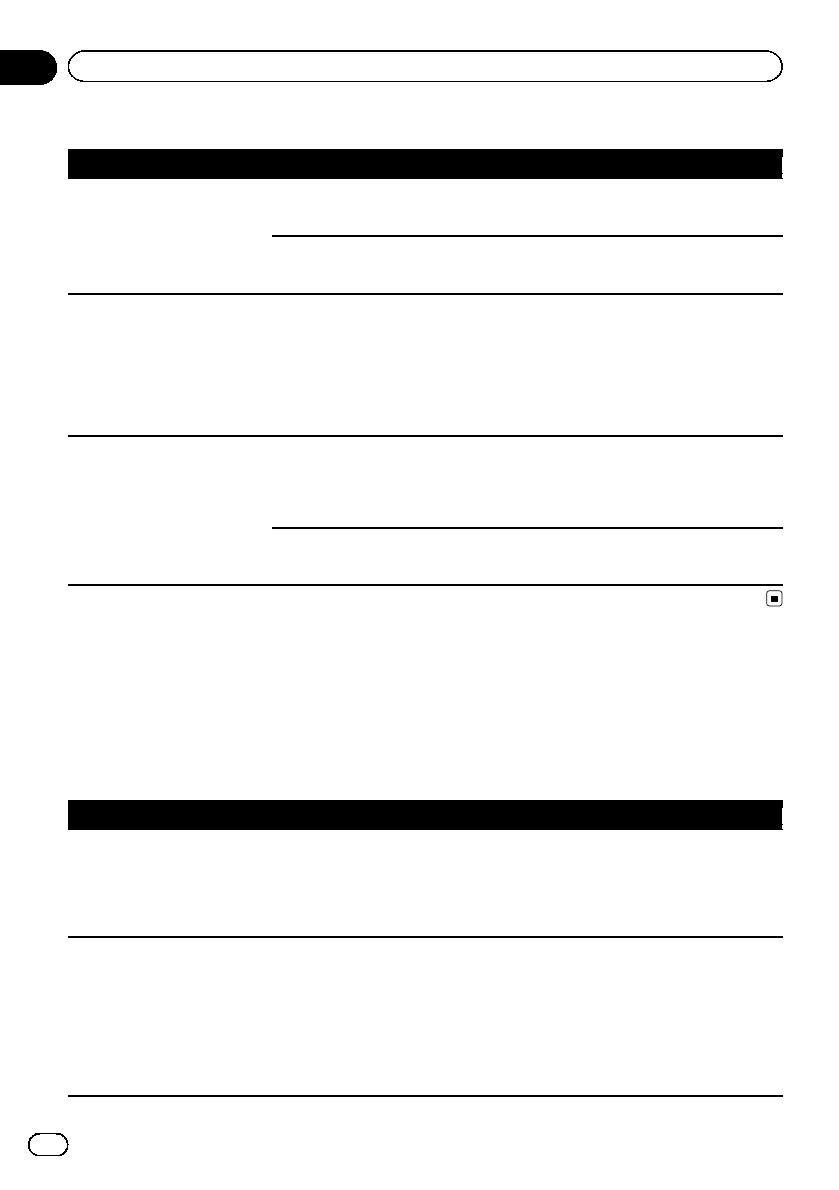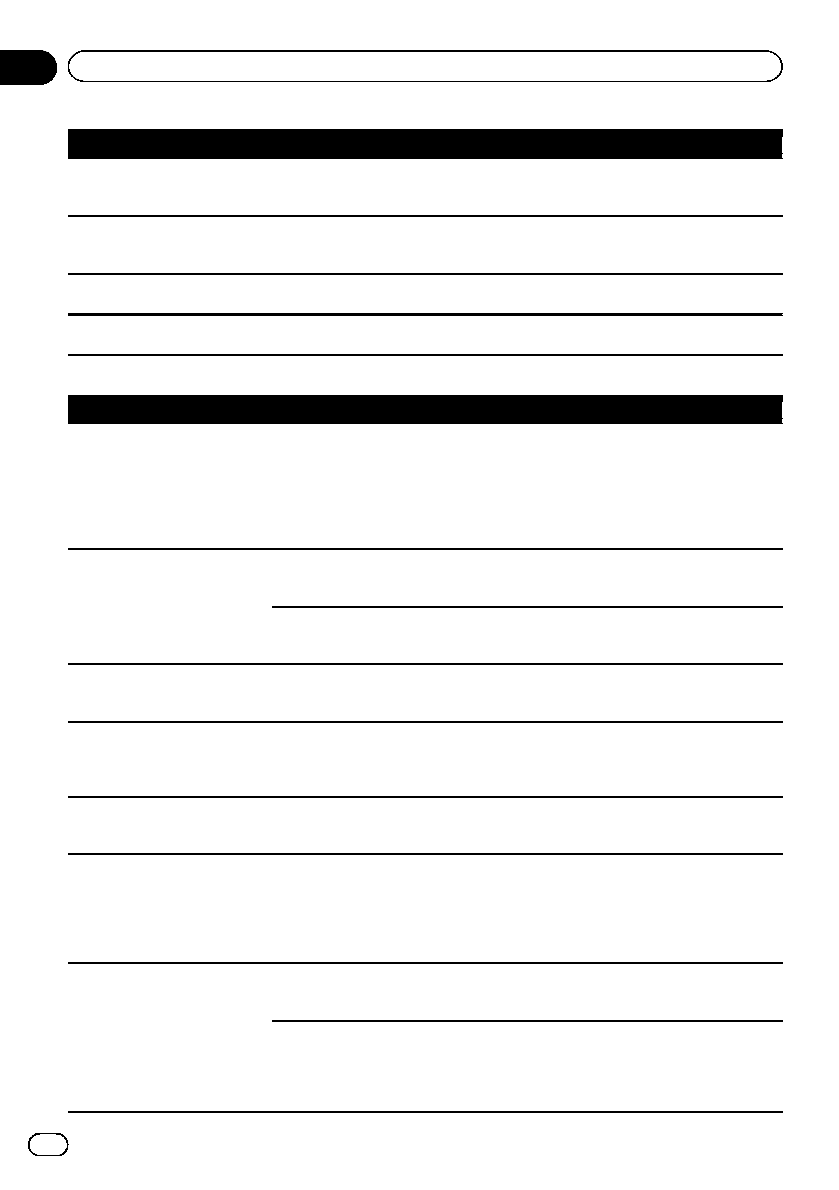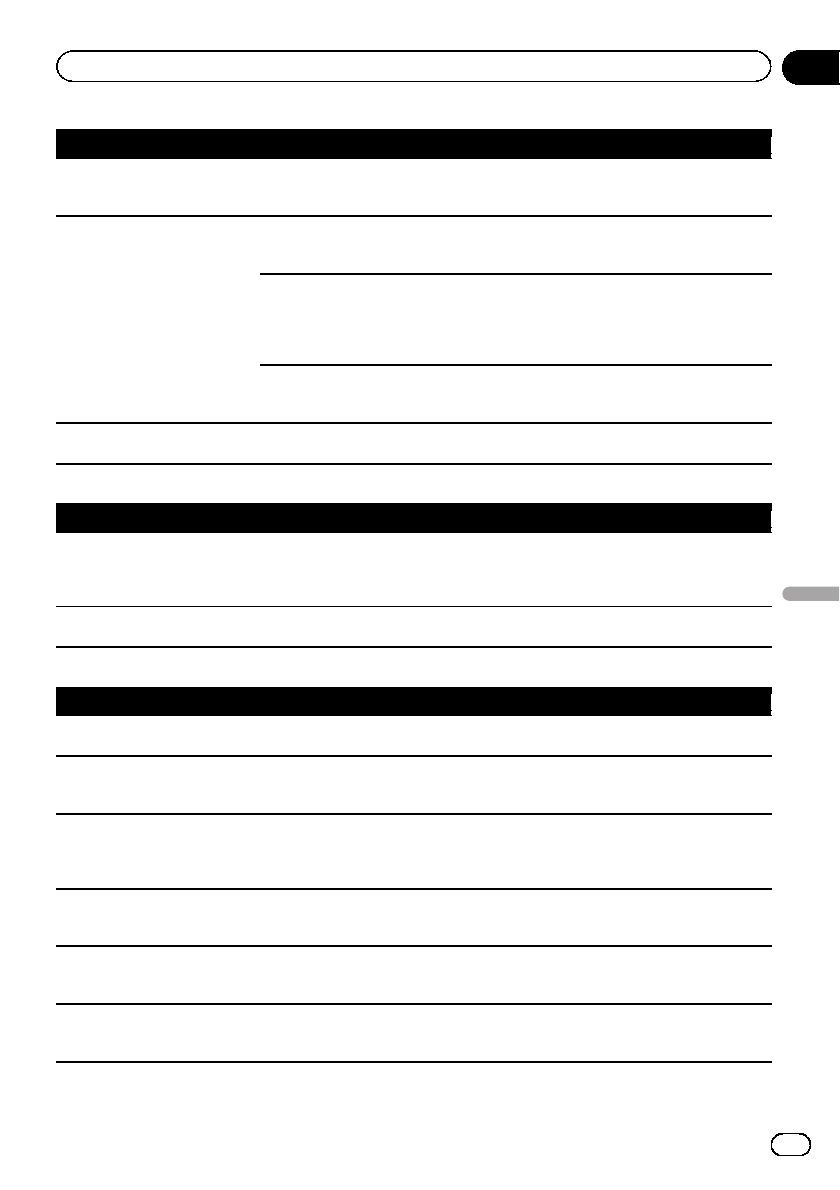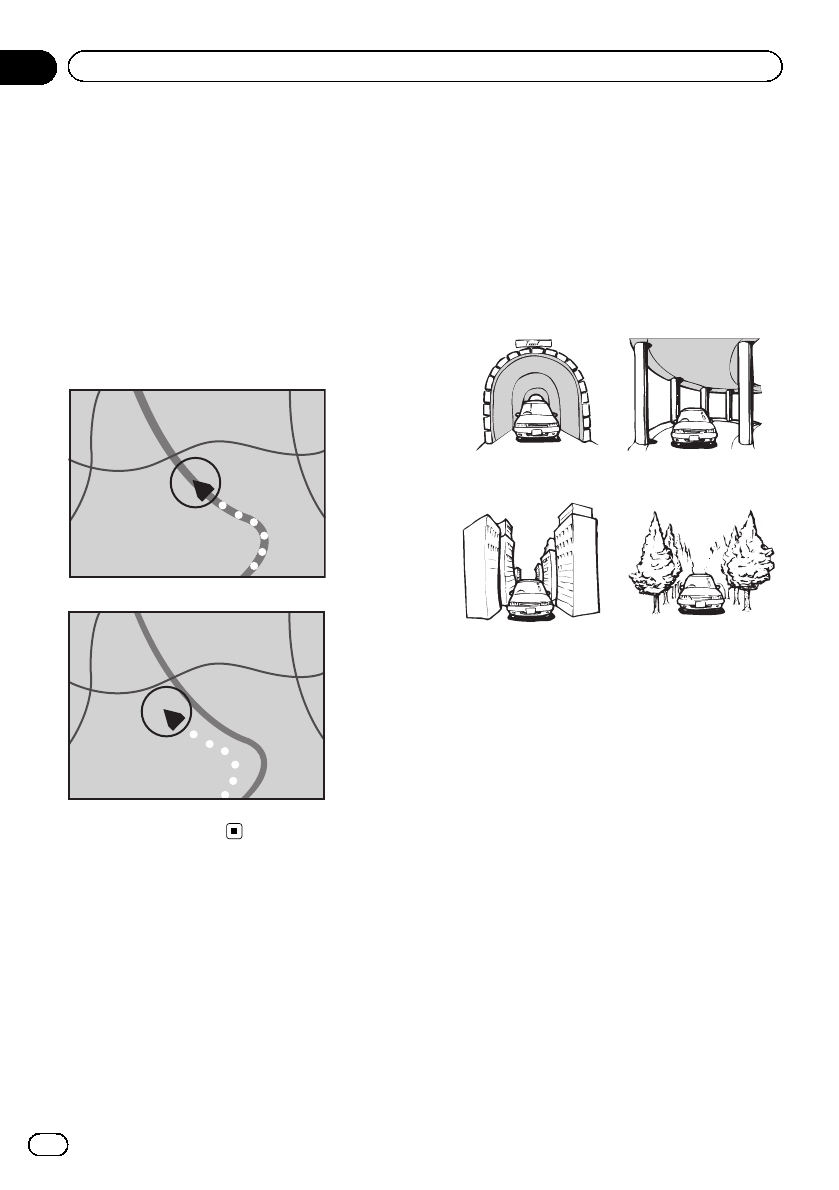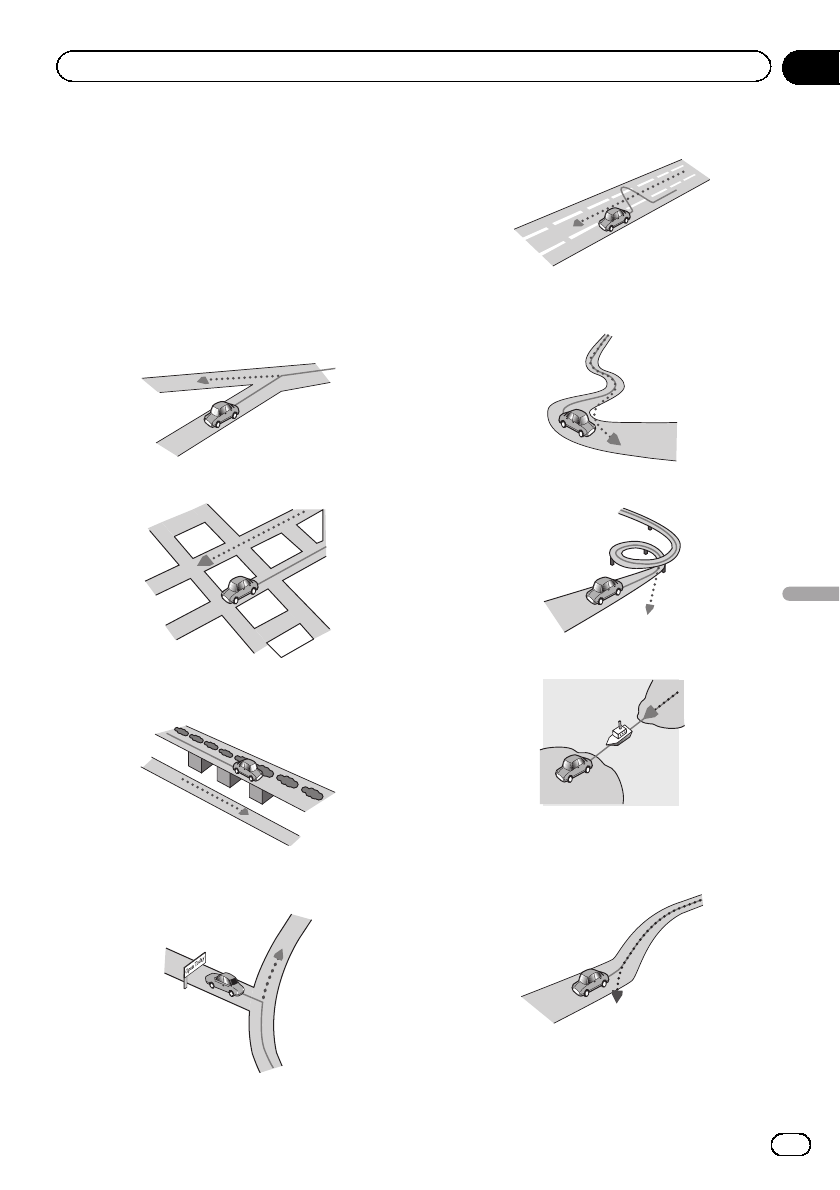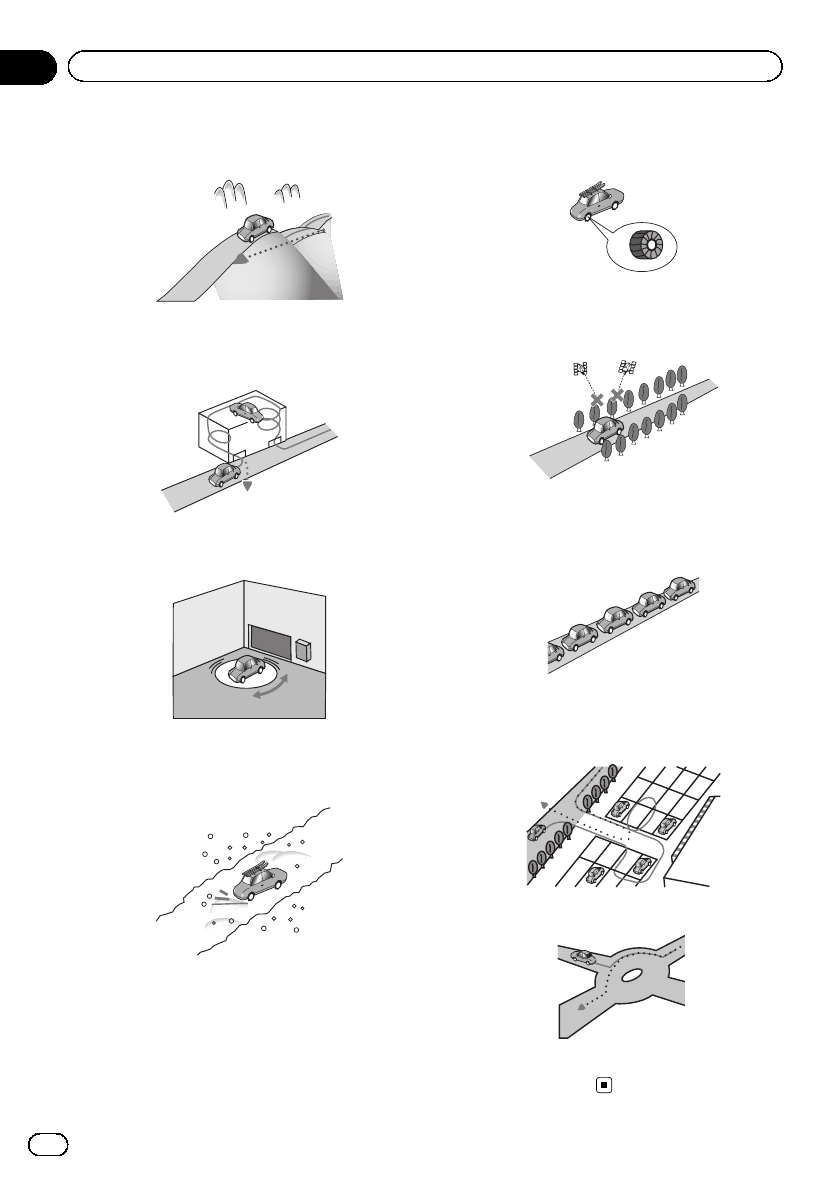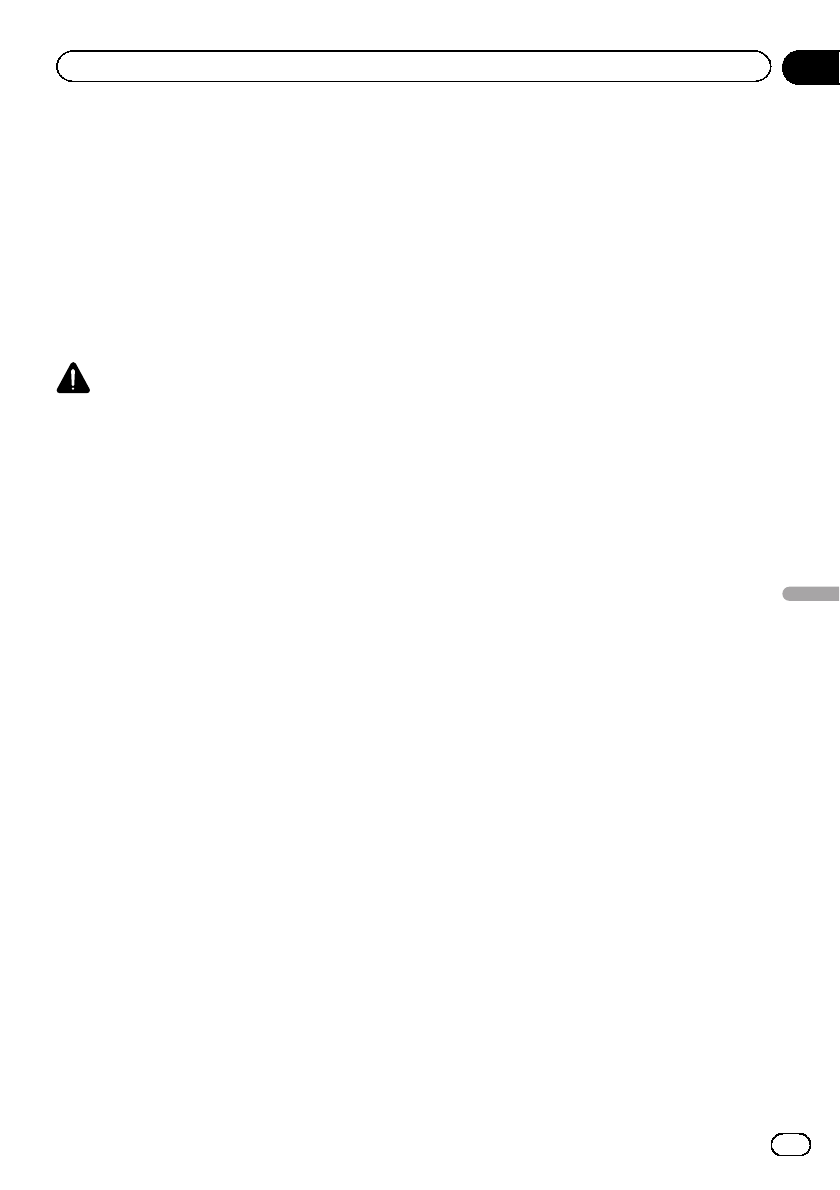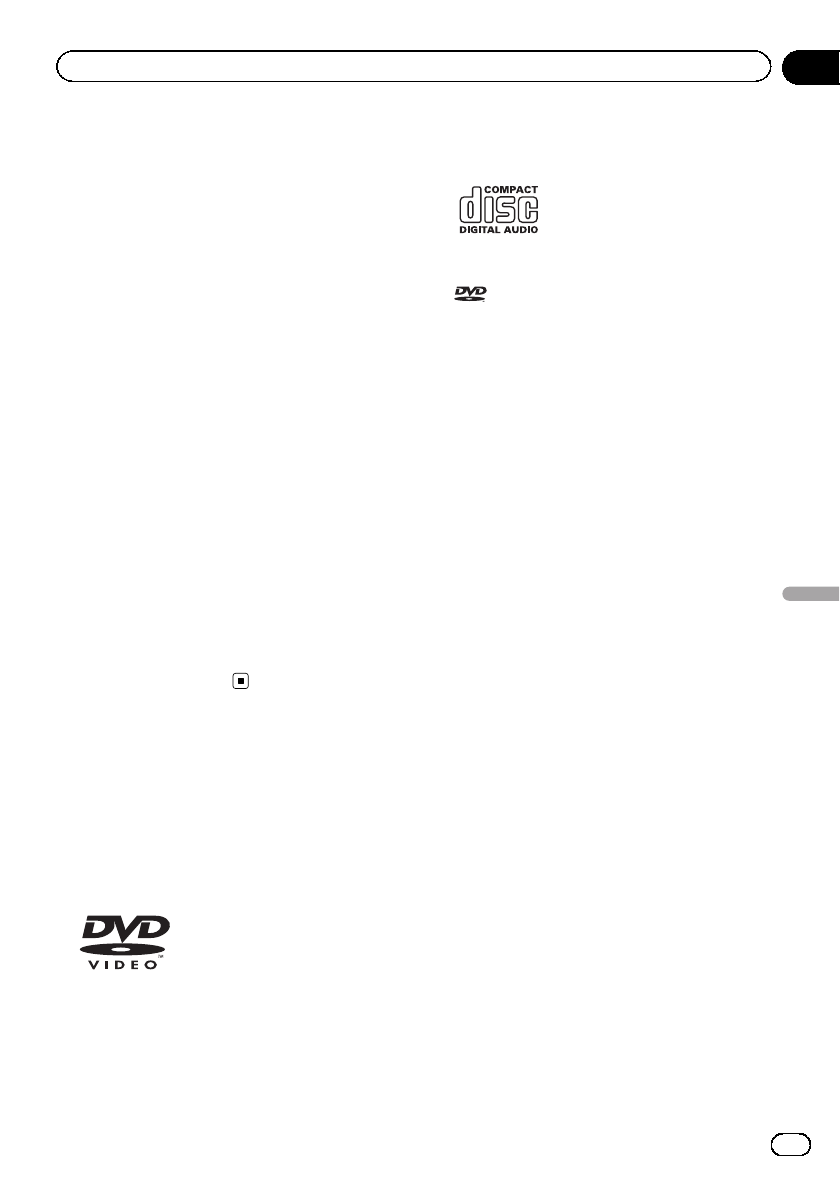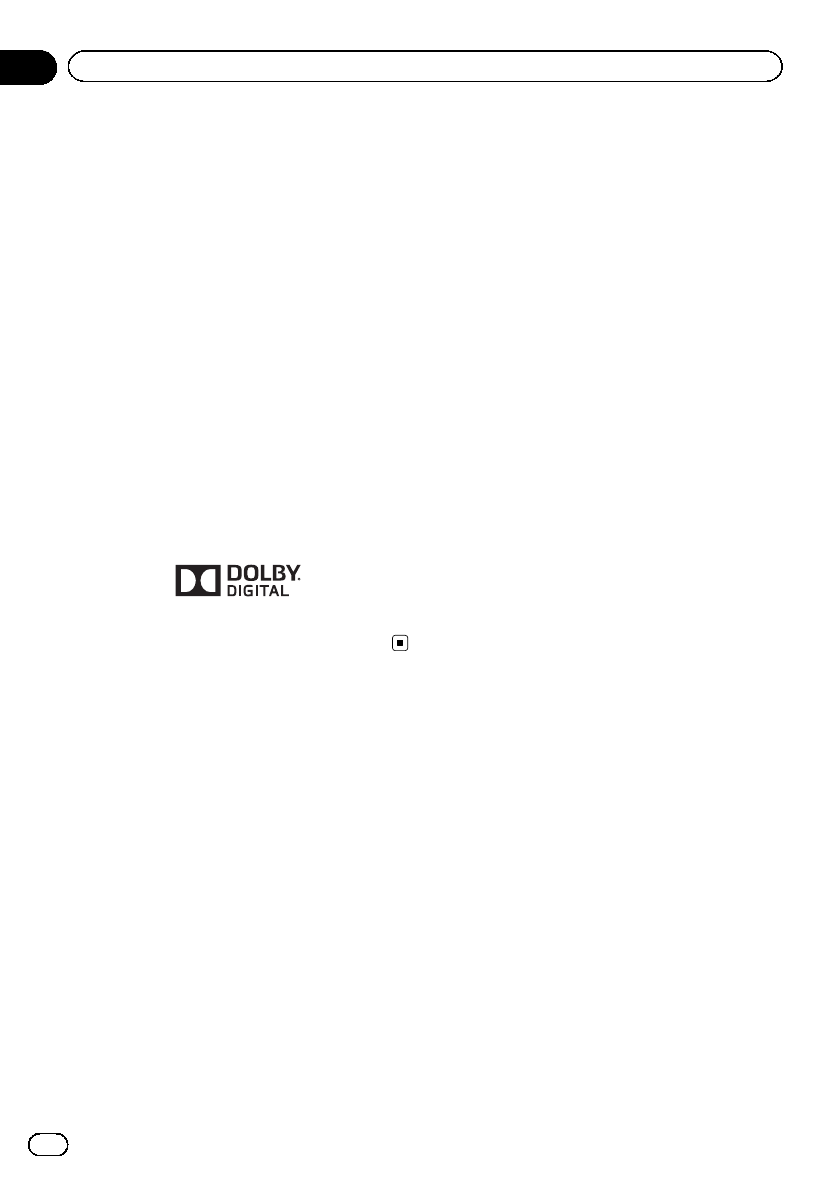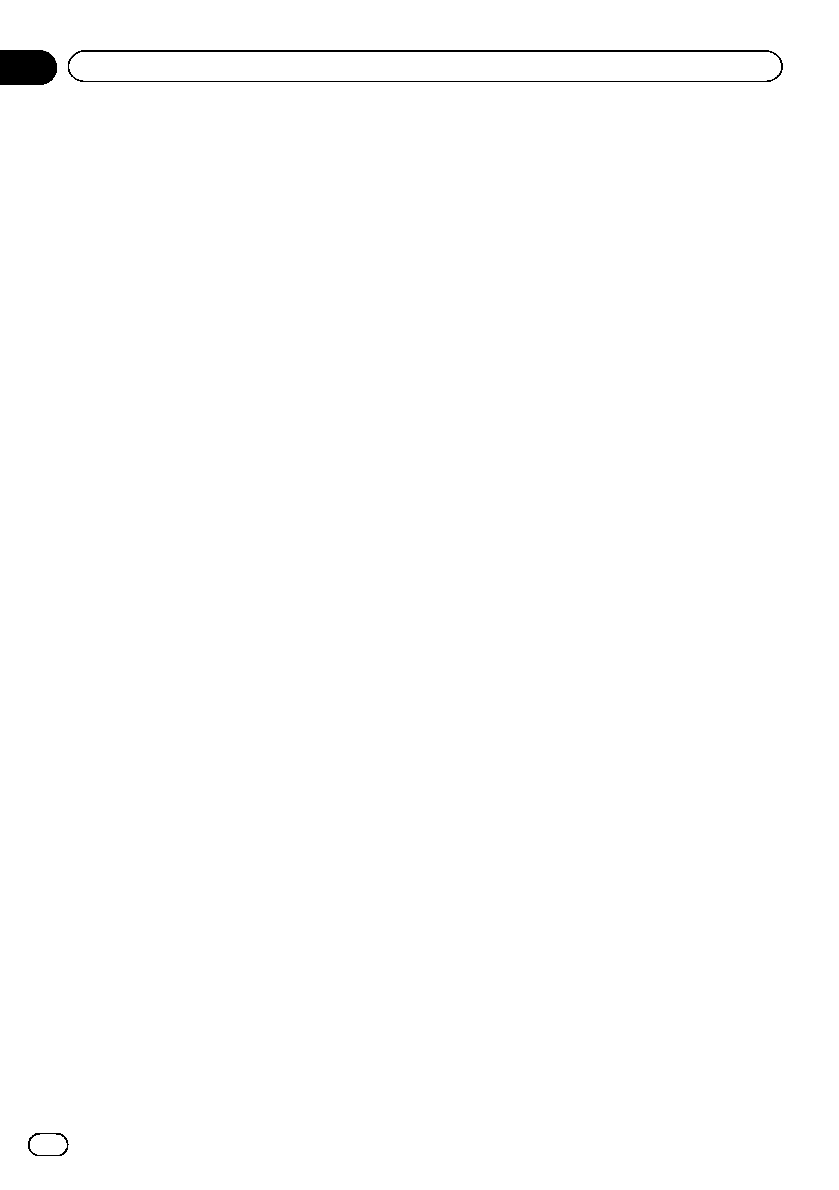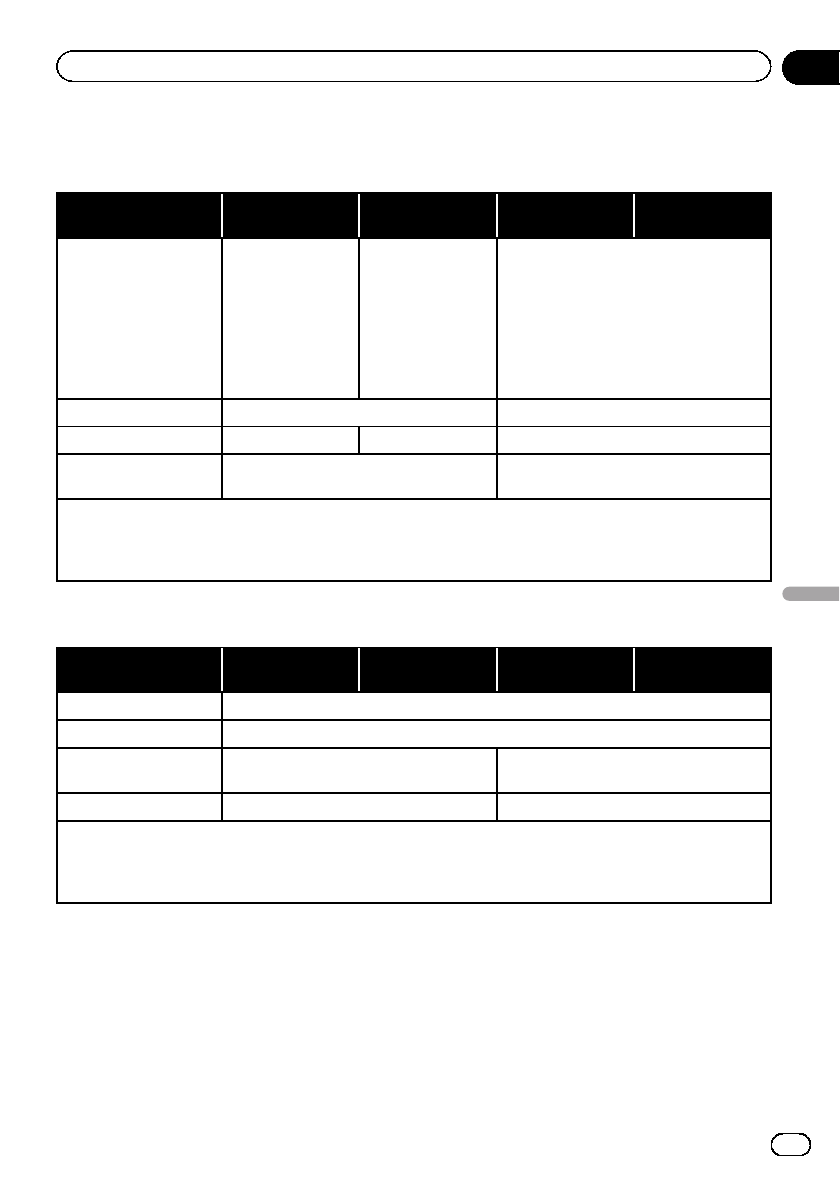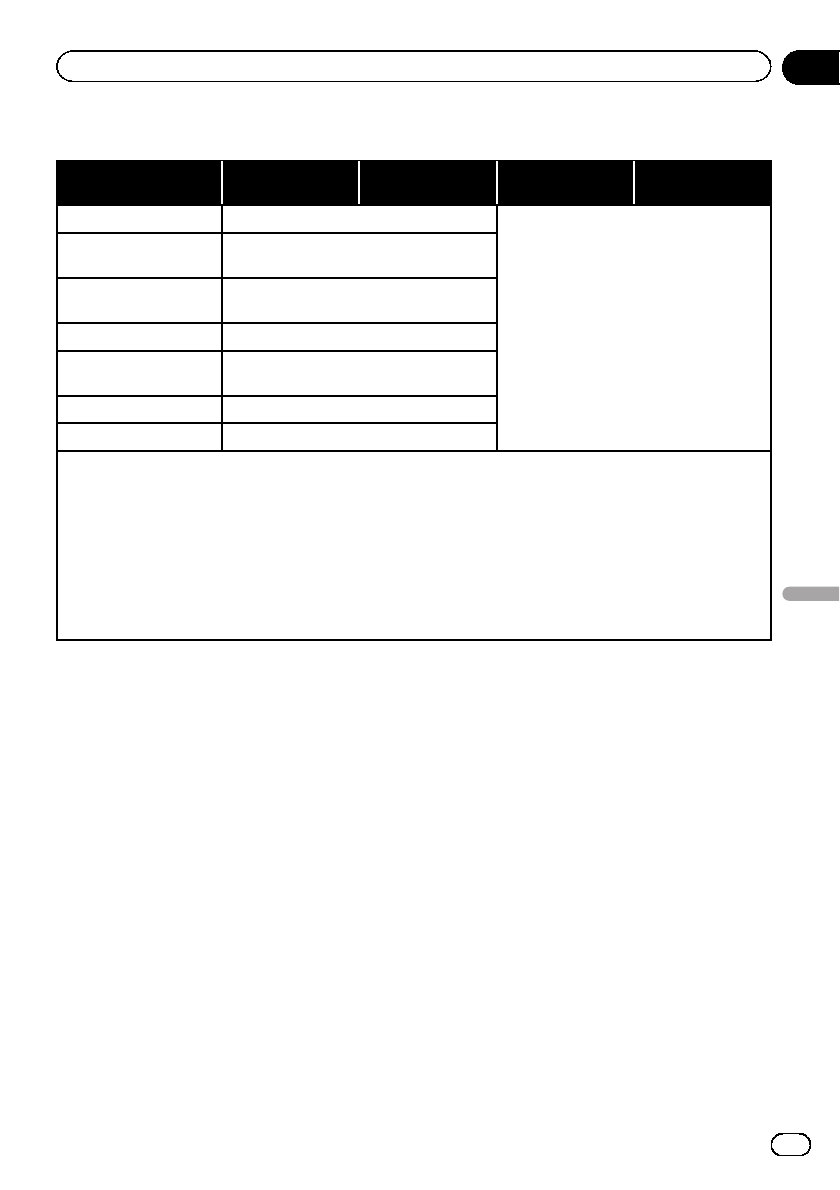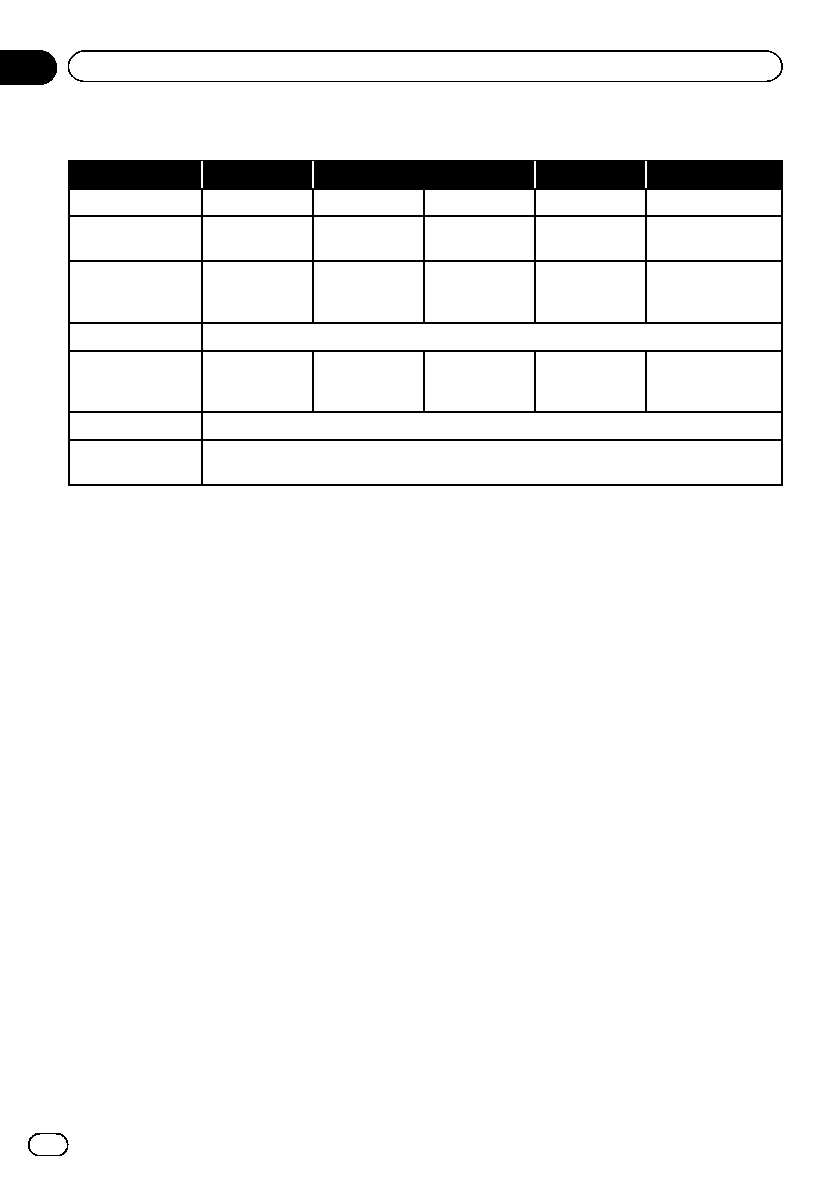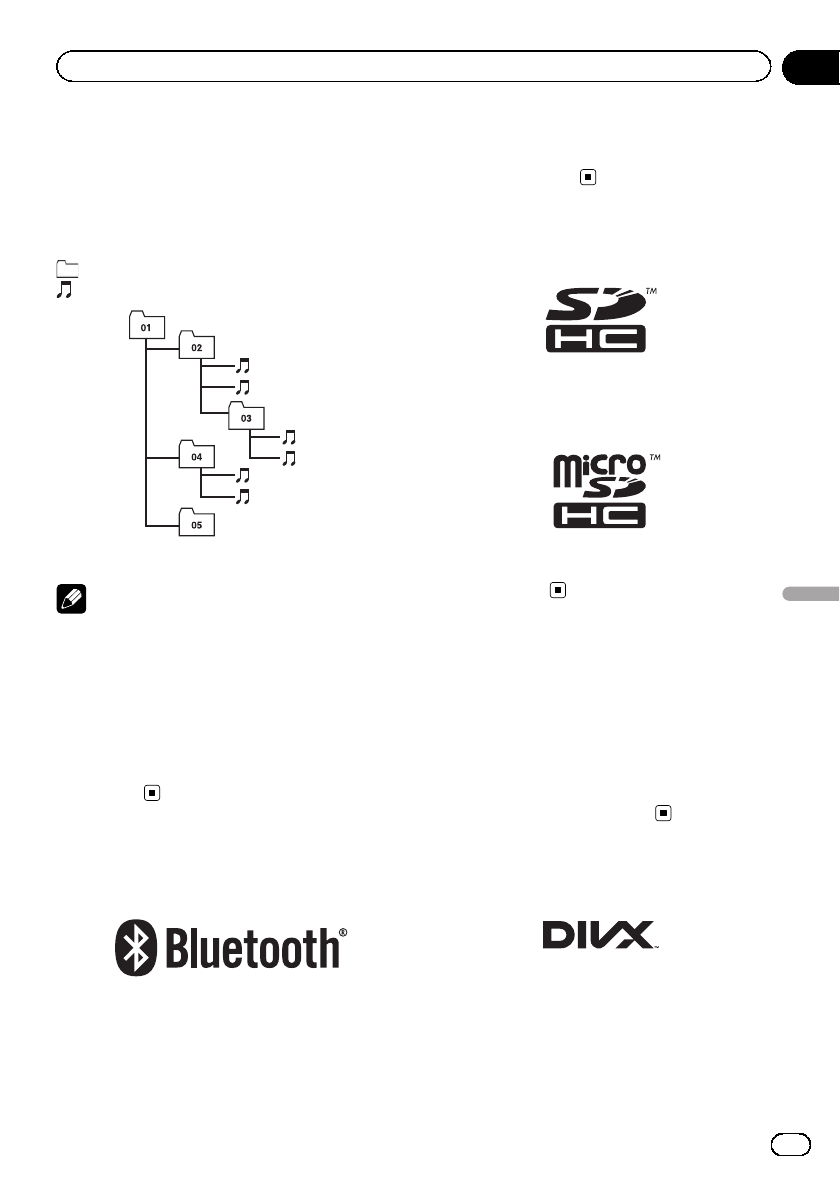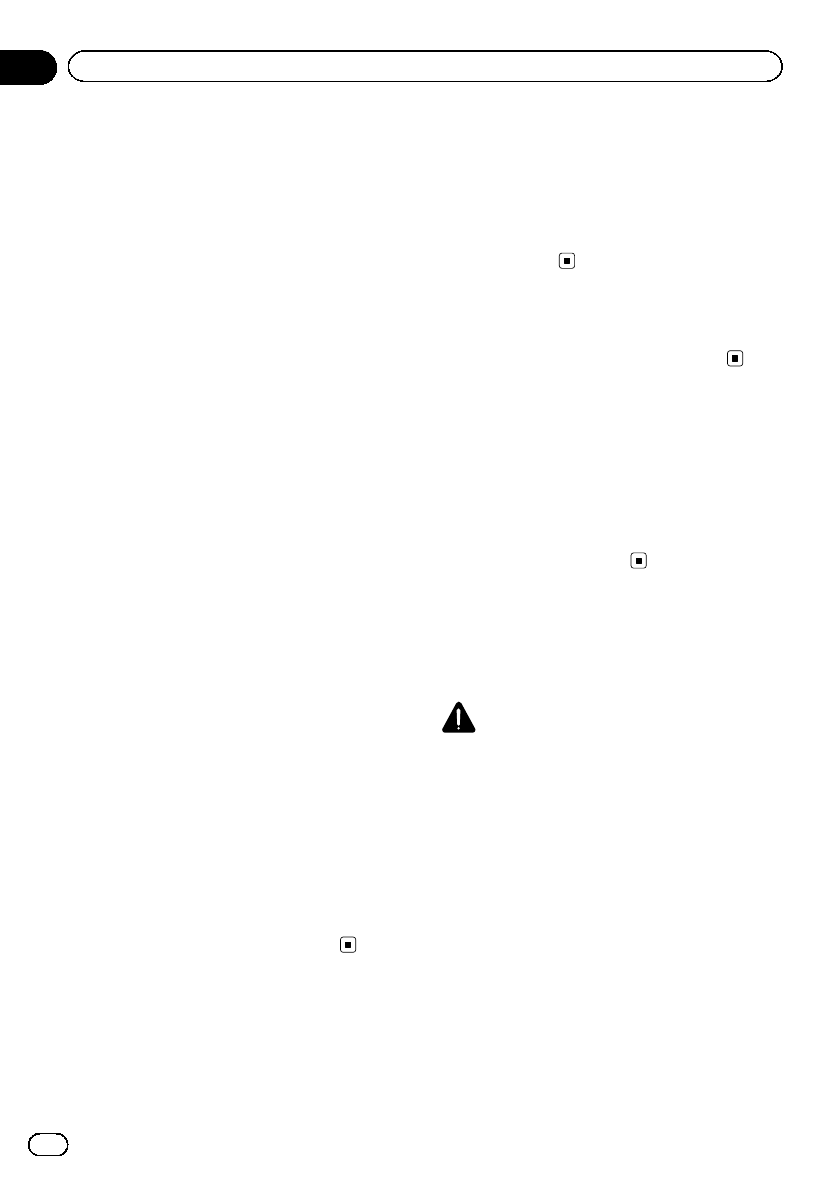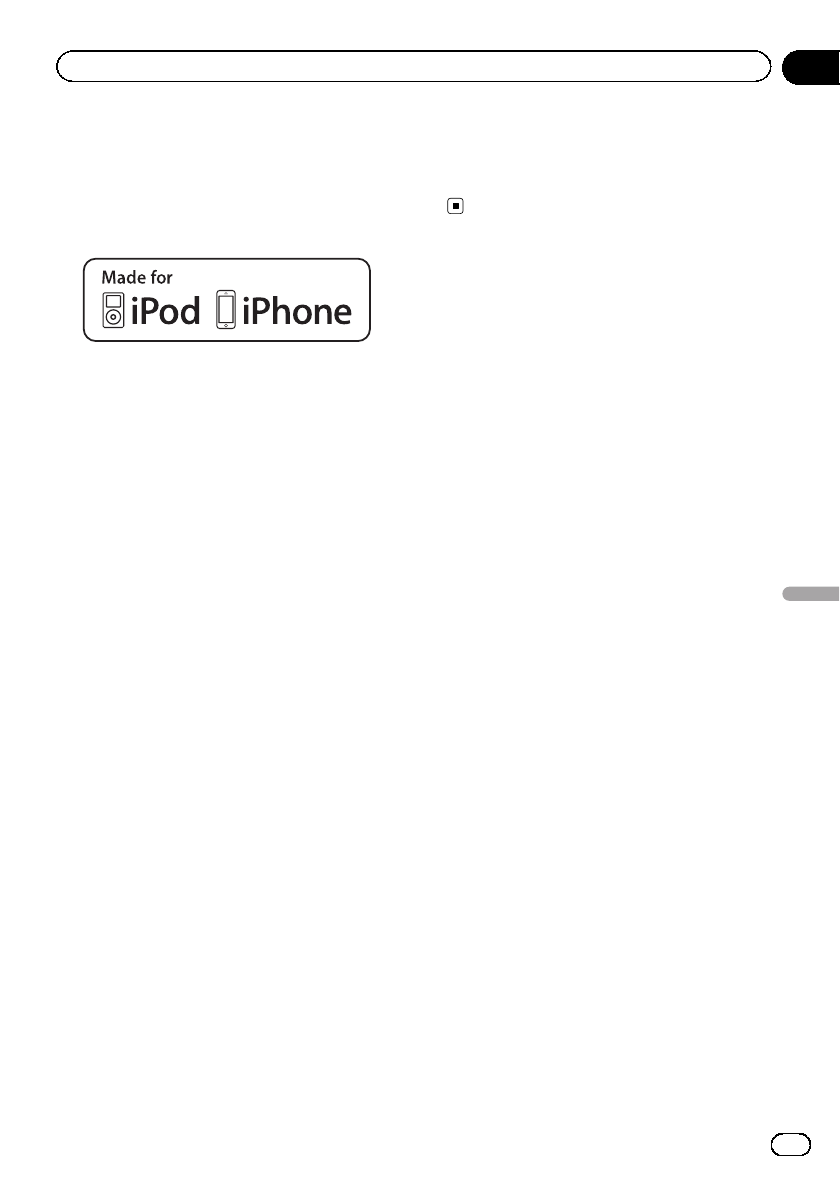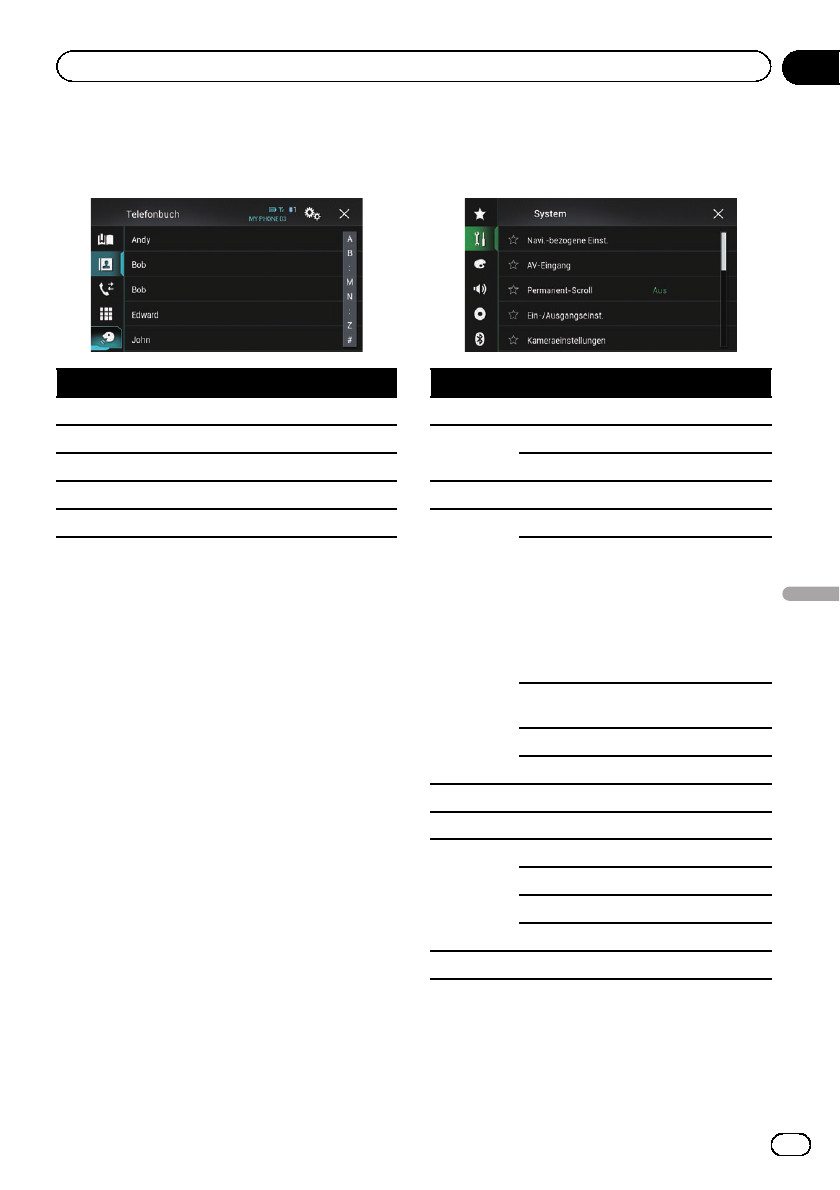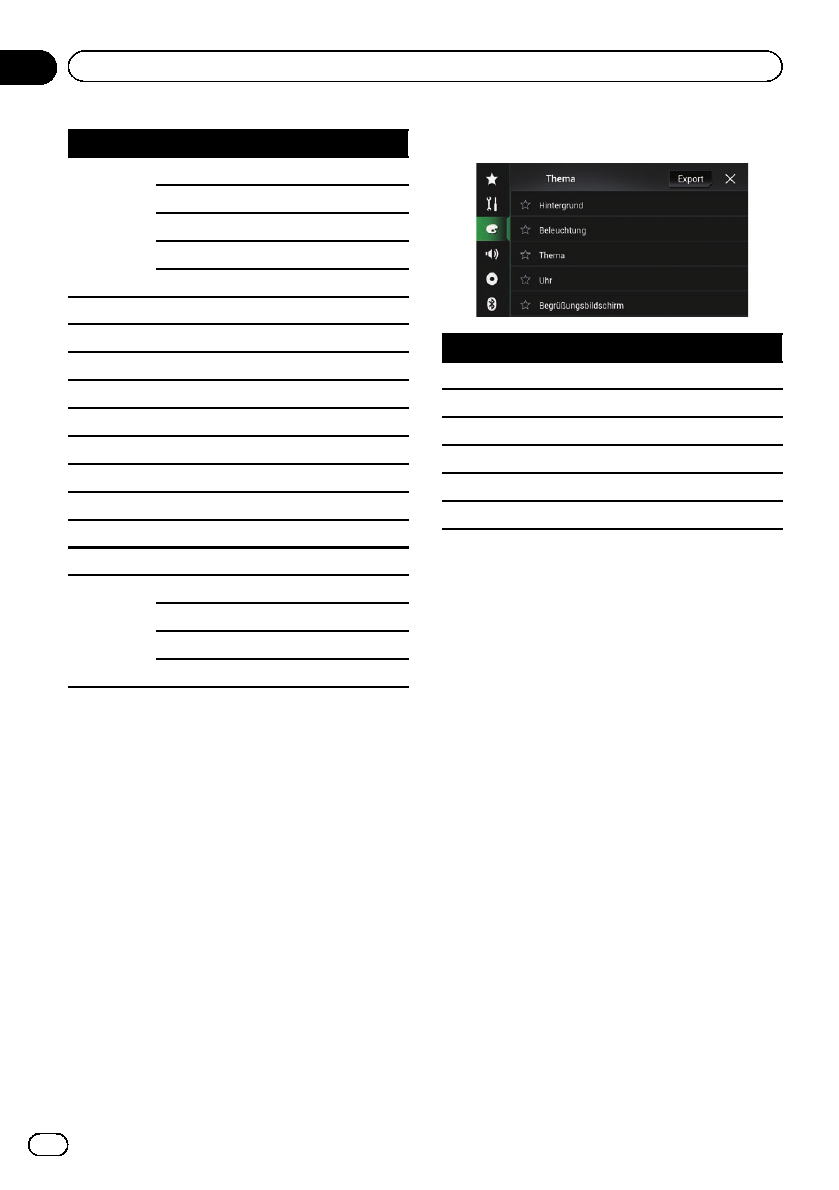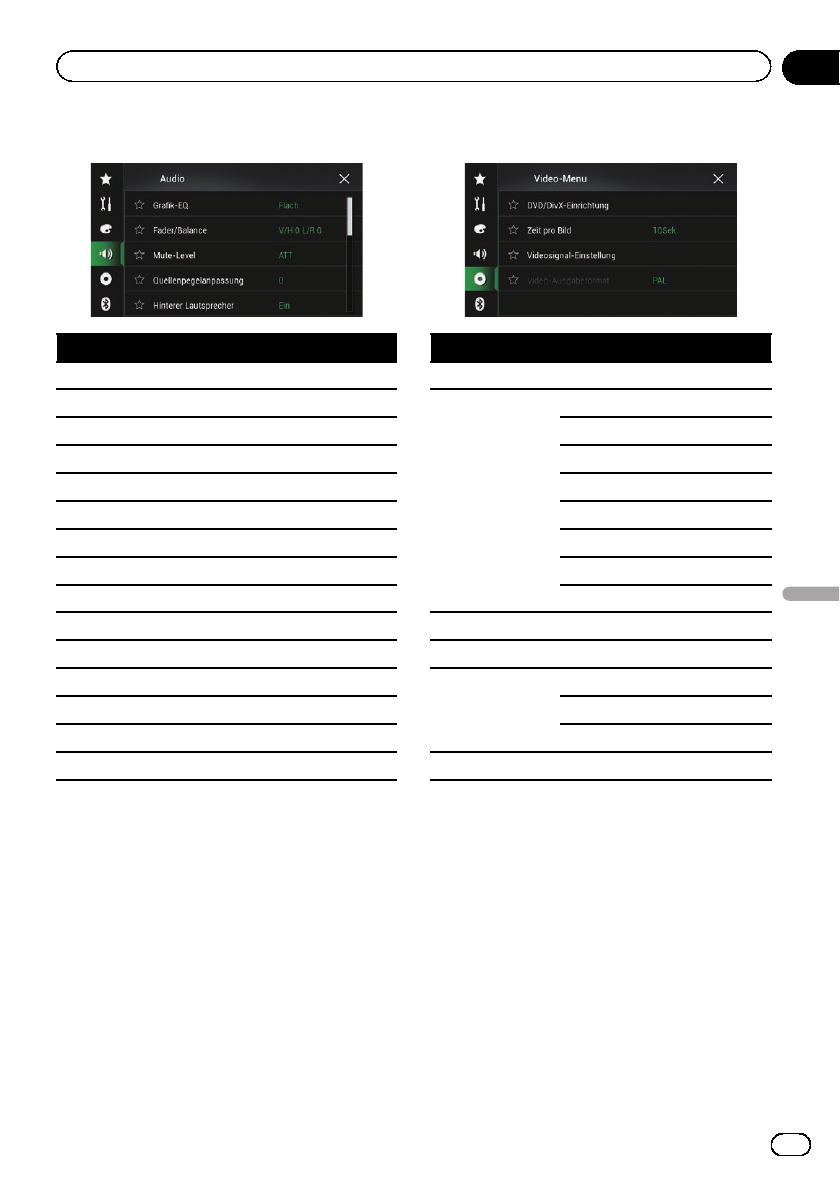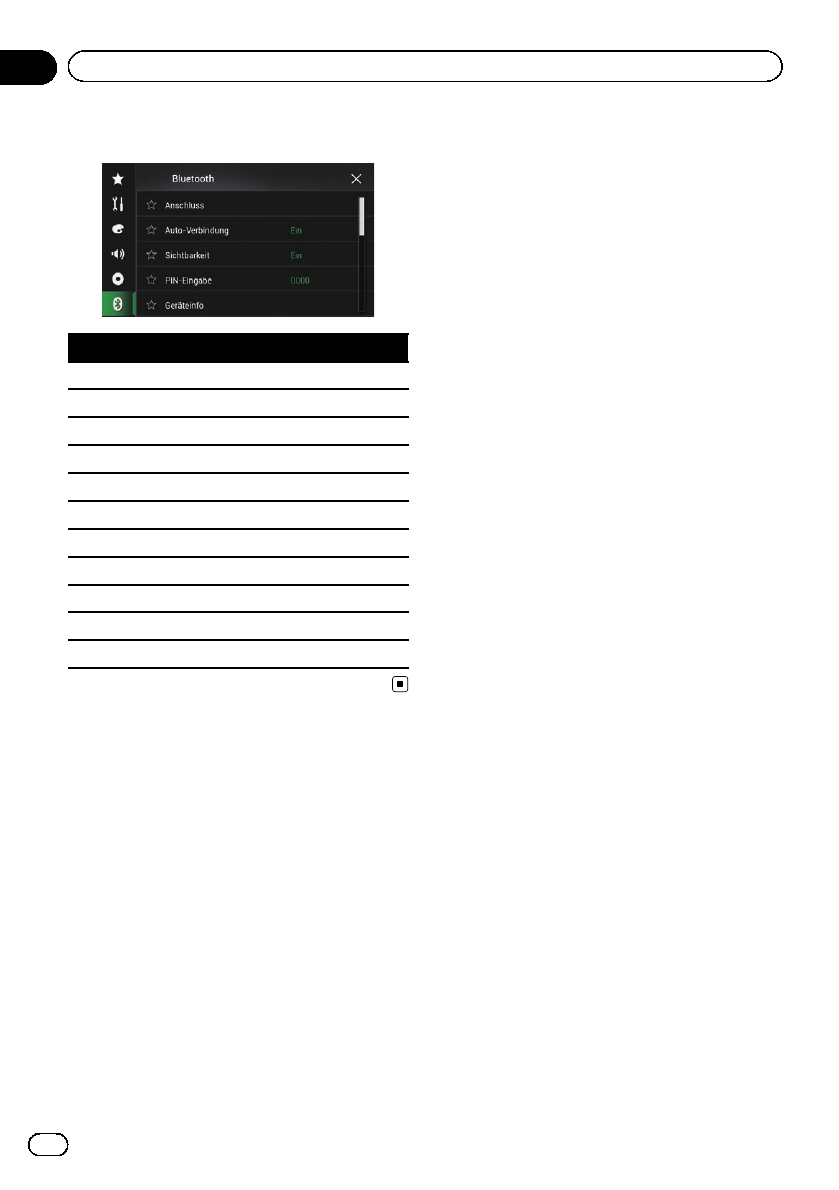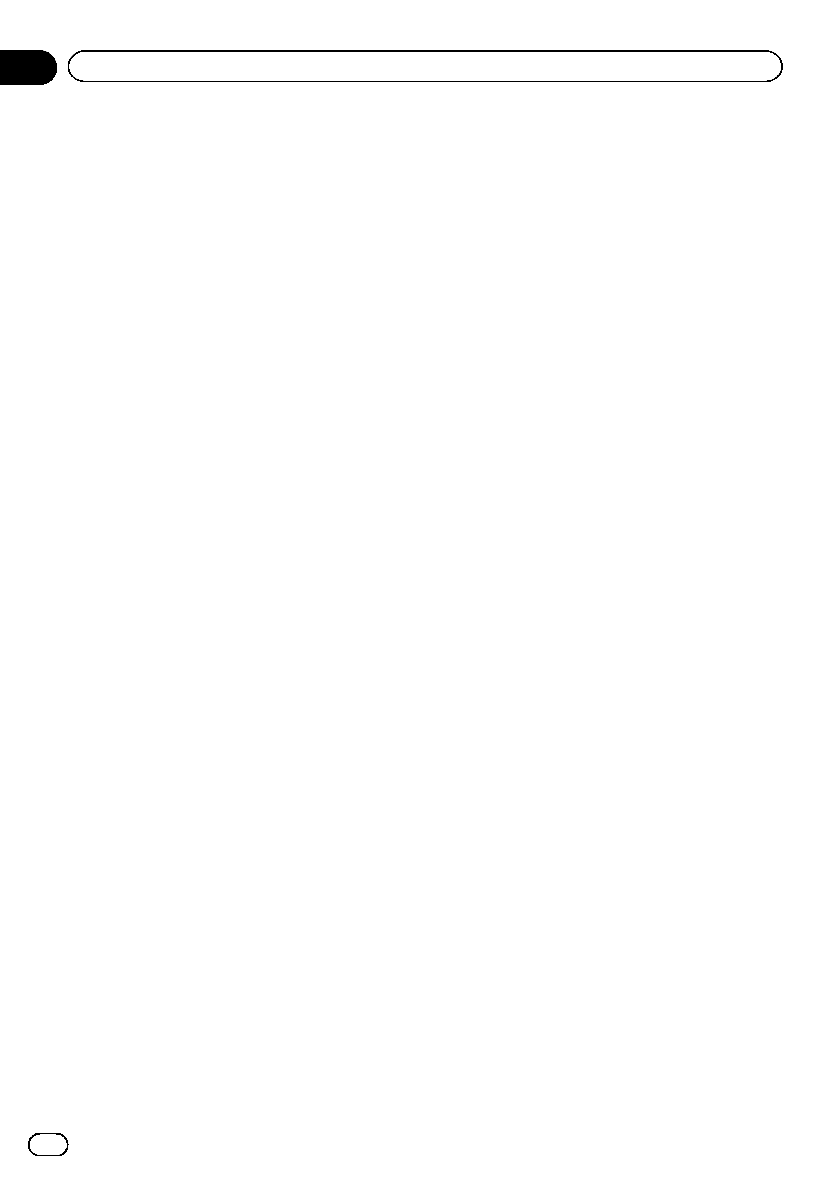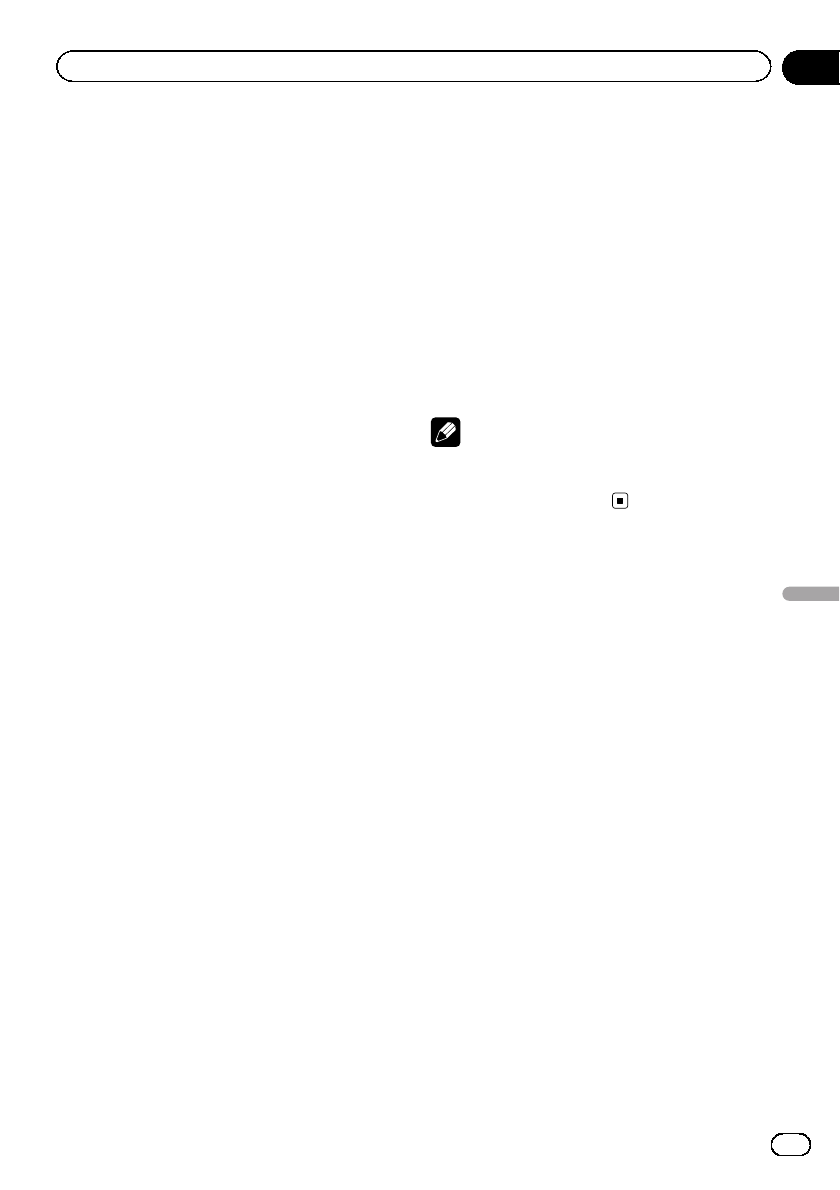-
Mijn radio wordt steeds onderbroken door Verkeersinformatie. Dit aan en uitzetten hoe en waar doe ik dat. De snelstartgids vermeldt hier niets over. Gesteld op 19-2-2025 om 15:05
Reageer op deze vraag Misbruik melden -
Na stroomonderbreking werkt de achteruitrij camera niet meer van mijn pioneer auto radio hoe stel ik deze weer in? Gesteld op 2-9-2024 om 09:55
Reageer op deze vraag Misbruik melden -
Na stroomonderbreking werkt de achtetuit camera niet meer hoe stel ik deze weer in Gesteld op 2-9-2024 om 09:54
Reageer op deze vraag Misbruik melden -
hoe stel ik het geluid van het navigatie scherm zachter Gesteld op 16-12-2023 om 14:53
Reageer op deze vraag Misbruik melden-
De bovenste knop dat ook voor de radio is bestemd dat werkt ook op de navegatie Geantwoord op 16-12-2023 om 15:48
Waardeer dit antwoord Misbruik melden
-
-
Hallo. kan ik de tekst " Let op De video kan omgedraaid zijn" laten verdwijnen op het scherm? Gesteld op 8-6-2023 om 11:26
Reageer op deze vraag Misbruik melden -
Pioneer Avic F 860 bt navigatie moet na elke keer starten weer helemaal opnieuw ingesteld worden. Kan niets vinden om het te herstellen Gesteld op 15-12-2021 om 14:33
Reageer op deze vraag Misbruik melden
-
Goede dag.
Reageer op deze vraag Misbruik melden
Ik heb een opel corsa 1.0 e met een Pioneer AVIC-F860BT er in maar de radiozenders valen steeds weg
Als ik hem reset dan werk hij weer even maar na een poosje soms maar na een paar minuten dan vallen de zenders weer weg .
Als ik hem dan weer reset dan zijn ze er weer even een tijdje en dan vallen ze weer weg .
Wat kan hier de oorzaak van zijn . Gesteld op 24-7-2021 om 12:33 -
goede dag ik heb sinds kort een Pioneer avic-860bt radio in mijn opel vivaro zitten en sinds vonmorgen kan ik niet meer verbinden met bluetooth en had de software geupdate maar achter bluetooth staan niks van welke software.
Reageer op deze vraag Misbruik melden
wat kan dat zijn
groetjes Gesteld op 25-10-2020 om 16:01-
Ik heb dit ook! Krijg het met geen mogelijkheid aan. Heeft u inmiddels de oplossing gevonden? Geantwoord op 20-4-2021 om 21:01
Waardeer dit antwoord Misbruik melden
-
-
Goeie morgen ik heb een probleem . Nadat mijn accu was verwijderd is mijn Pioneer avic-860bt op slot gegaan en de code heb ik niet meegekregen Gesteld op 21-5-2020 om 09:38
Reageer op deze vraag Misbruik melden -
In mijn Suzuki van 2015 zit een Pioneer Avic F860 BT.
Reageer op deze vraag Misbruik melden
Mijn vraag is of ik het navigatiesysteem hiervan kan updaten? Gesteld op 15-4-2019 om 15:07-
Volgens mij gebeurd dat automatisch Geantwoord op 15-4-2019 om 15:48
Waardeer dit antwoord (8) Misbruik melden
-
-
Sinds kort kan ik geen nieuwe adressen meer invoeren in mijn F860BT
Reageer op deze vraag Misbruik melden
Mijn F860BT is 4 jaar oud. Gesteld op 14-1-2019 om 10:19-
Probleem is opgelost, na het plaatsen van een nieuwe accu, was de instelling van de veilige modus op aan gesprongen terwijl die uit moet staan. Geantwoord op 26-1-2019 om 15:22
Waardeer dit antwoord (5) Misbruik melden
-
-
Sinds kort kan ik geen nieuw adres meer invoeren in mijn Avic F860BT-C Gesteld op 22-5-2018 om 20:25
Reageer op deze vraag Misbruik melden-
Dan staat de optie "veilige modus"op aan, deze moet uit staan. Geantwoord op 2-2-2019 om 10:59
Waardeer dit antwoord (3) Misbruik melden
-
-
Ik kan geen adres in navigatie zetten als je de D intikt komt er een f Gesteld op 27-10-2017 om 19:07
Reageer op deze vraag Misbruik melden-
Heb je wel het juiste land ingetikt zoals QWERTY bord zoals je pc of laptop.
Waardeer dit antwoord Misbruik melden
Anders een harde reset geven.
Geantwoord op 27-10-2017 om 21:35
-
-
Hoe kan ik het home-adres in de navigatie wijzigen. Gesteld op 24-8-2017 om 13:46
Reageer op deze vraag Misbruik melden-
Het ouwe verwijderen en dan een nieuwe maken en dan door gaan met de naam Thuis of Home.
Waardeer dit antwoord Misbruik melden
Het wijs zelf de weg.
Zo heb ik het ook gedaan. En het werkt prima.
Ik hoop dat je er wat aan heeft.
Geantwoord op 24-8-2017 om 15:17
-
-
Hoi, ik wil muziek van een USB-stick afspelen maar dat gaat niet want hij kan die niet lezen gezocht in het manuel maar geen antwoord gevonden. Moet de stick soms naar een format geformatteerd worden? Gesteld op 3-3-2017 om 12:05
Reageer op deze vraag Misbruik melden-
Even formateren en zorg dat het mp3 is.
Waardeer dit antwoord (1) Misbruik melden
Geantwoord op 24-8-2017 om 17:05
-
-
De Radio speeld in een keer heel zacht en staat onder op Mute maar dat krijg niet weg Gesteld op 22-12-2016 om 20:00
Reageer op deze vraag Misbruik melden-
Je moet de navigatie aan zetten en zo gauw als de vrouw of man wat zeg b.v. links af.
Waardeer dit antwoord Misbruik melden
Dan is de Radio weer goed .Dit Heb ik ook mee gemaakt en toen ik hoorde U rijdt de snel toen ging de Radio weer goed en alles werkt weer als nieuw. Het is wel iets aparts maar zo is hij weer goed.
Geantwoord op 24-8-2017 om 17:04
-
-
Zijn hier ook nieuwe kaarten voor te koop?Ik kan ze namelijk nergens vinden. Ik heb dit systeem gekocht en later bleek zonder kaart.....Dus opdaten word nu heel erg moeilijk. Ik hoor graag zo spoedig mogelijk van U. Alvast bedankt. Mvg. Corine Timmers Gesteld op 30-7-2016 om 10:16
Reageer op deze vraag Misbruik melden-
Kaarten te verkrijgen (kopen) via Naviextras Toolbox. Geantwoord op 30-7-2016 om 12:00
Waardeer dit antwoord Misbruik melden
-
-
Kijk hier op het forum, daar staat beschreven hoe je dat moet doen. Succes. Geantwoord op 30-7-2016 om 13:29
Waardeer dit antwoord (2) Misbruik melden -
Hoi,
Reageer op deze vraag Misbruik melden
Ik heb een avic860BT. Bij de eerste keer opstarten van de navigatie kom ik niet door het accepteren van de gebruiksvoorwaarden omdat de toetsen 'accepteren' en 'niet accepteren' uitgegrijsd zijn. Help! Gesteld op 27-1-2016 om 22:13-
Heb je kabel van de handrem aangesloten? Geantwoord op 8-2-2016 om 14:01
Waardeer dit antwoord (5) Misbruik melden
-
-
Bovenstaand antwoord begrijp ik niet.. Geantwoord op 8-2-2016 om 23:52
Waardeer dit antwoord Misbruik melden -
Hallo, ik heb op 3 manieren getracht de gegevens van mijn systeem op zowel een usb stick alswel een minisd kaartje alswel een externe harddisk te krijgen, ik kan op sync drukken tot ik een ons weeg maar er gebeurt in alle gevallen totaal helemaal niets !!!! om radeloos van te worden al jaren tom tom gehad nooit een probleem maar dit systeem ik krijg het niet voor elkaar ??????
Reageer op deze vraag Misbruik melden
Indien iemand mij wijzer kan maken hoe het dan wel moet graag !!!
John Gesteld op 29-11-2015 om 11:06-
Beste John,
Waardeer dit antwoord (5) Misbruik melden
Kijk op het antwoord van 30/10/2015 van Jan van Wijgert heb dit ook gevolgd en inderdaad het werkt. Gebruik wel een lege USB stick van min 8GB, eerst in de auto en daarna in je pc want het werkt alleen met een USB stick. Bij mij lukte het ook eerst niet en met deze beschrijving wel. Succes. Geantwoord op 29-11-2015 om 13:41
-
-
Hi ik heb een pioneer Avic/F860BT
Reageer op deze vraag Misbruik melden
Mijn vraag is of de navigatie upgeload moet worden om up to date te blijven. Gesteld op 30-10-2015 om 11:51-
Installatie en updaten navigatiesysteem Pioneer Avic-F860 BT
Waardeer dit antwoord (9) Misbruik melden
Download Naviextras Toolbox op een PC met Windows besturingssysteem.
Maak een account aan voor Naviextras Toolbox.
Zorg voor een USB-stick, minimaal 4 GB.
In de auto.
- Zet je navigatiesysteem aan (de kaart in het beeldschermpje).
- Steek je USB-stick in de USB-kabel van je navigatiesysteem.
- Tik op Instellingen van je navigatiesysteem (horizontale streepjes, rechtsonder in het scherm).
- Veeg (nogmaals) naar Instellingen in het nieuwe venster.
- Tik vervolgens op SyncTool.
De gegevens van je navigatiesysteem worden op de USB-stick gezet om hiermee verder te werken op je PC.
Ga verder op je PC.
- Steek de USB-stick in een USB-poort van je PC.
- Start het eerder gedownloade programma Naviextras Toolbox.
- Indien nodig meld je aan met je eerder aangemaakte account.
- In de bovenbalk van het programma verschijnt de naam van je Pioneer-navigatiesysteem.
Je kunt nu het systeem updaten en eventueel kaarten kopen, enz. en deze op de USB-stick zetten.
In de auto.
Koppel je USB-stick met nieuwe data aan je navigatiesysteem (USB-kabeltje) en herhaal de handelingen zoals boven omschreven onder "In de auto". Het navigatiesysteem wordt bijgewerkt.
Bewaar de USB-stick voor latere bijwerkingen van je navigatiesysteem.
1 juni 2015
Jan van de Wijgert
Geantwoord op 30-10-2015 om 12:29
-
-
Beste meneer van de Wijgert,
Waardeer dit antwoord (1) Misbruik melden
Ik was blij met uw antwoord hoe te updaten. Dan ook direct gedaan echter niet gelukt, wat is het probleem: u zegt in bovenstaande "in de auto" Tik vervolgens op SyncTool sd card is aangebracht en zet de gegevens op de sd card. Echter bij mij geeft hij na verloop van tijd aan dat SyncTool geen gegevens kan vinden, en de sd card blijft leeg. Misschien dat u mij wat meer info kan geven. Geantwoord op 1-11-2015 om 20:06 -
Bij mij werkte het goed door te beginnen met een blanco usb-stick in een usb-stekker in het dashboardkastje. Staat ook in de handleiding.
Waardeer dit antwoord (4) Misbruik melden
Beginnen met synchroniseren in de auto, daarna pas met usb-stick verder gaan achter je PC: updaten, kaart kopen, enz.
Terug met de aangevulde gegevns op de stick naar de auto en opnieuw synchroniseren.
Je navigatiesysteem is weer up to date.
Succes. Geantwoord op 1-11-2015 om 20:46 -
Als ik op het sync knopje druk gebeurt er niks. Wat is daar de oorzaak van? Heb dan een lege usb stick aangesloten op het kabeltje. Geantwoord op 7-9-2017 om 17:53
Waardeer dit antwoord (12) Misbruik melden -
Zit er geen usb stekker in het dashboardkastje,dan wel in het opbergvak tussen de sloepen. Geantwoord op 20-3-2024 om 12:38
Waardeer dit antwoord Misbruik melden -
Sloepen zijn stoelen. Geantwoord op 20-3-2024 om 12:39
Waardeer dit antwoord Misbruik melden